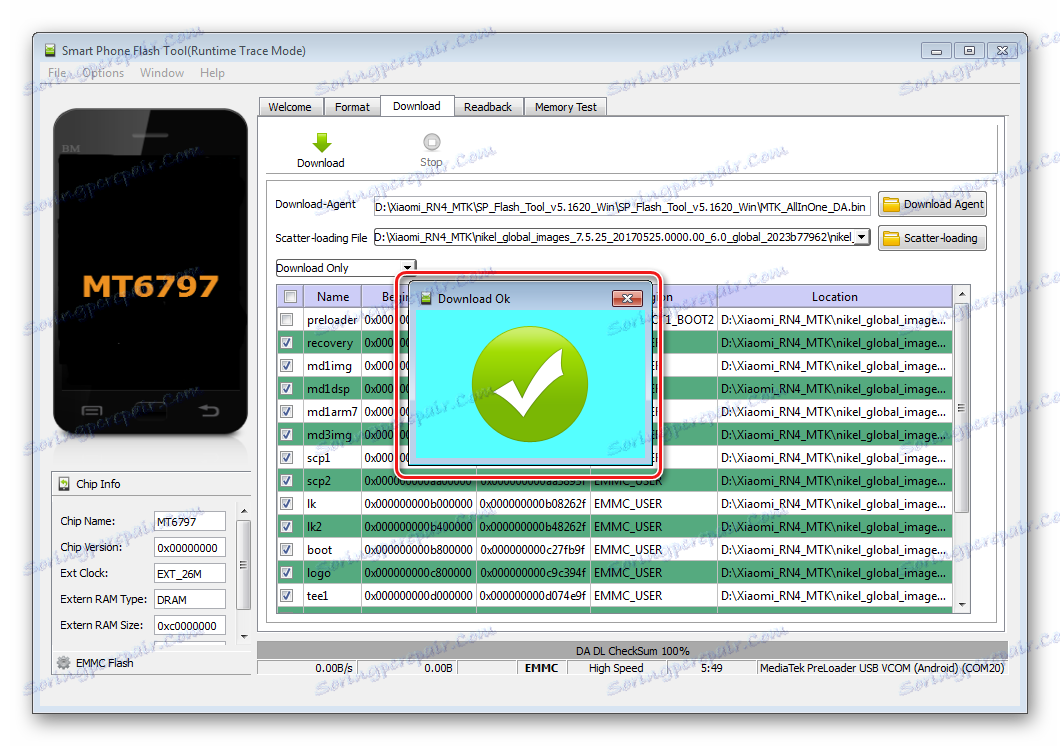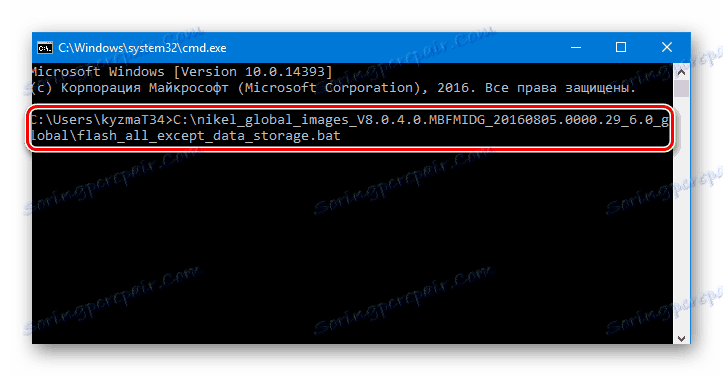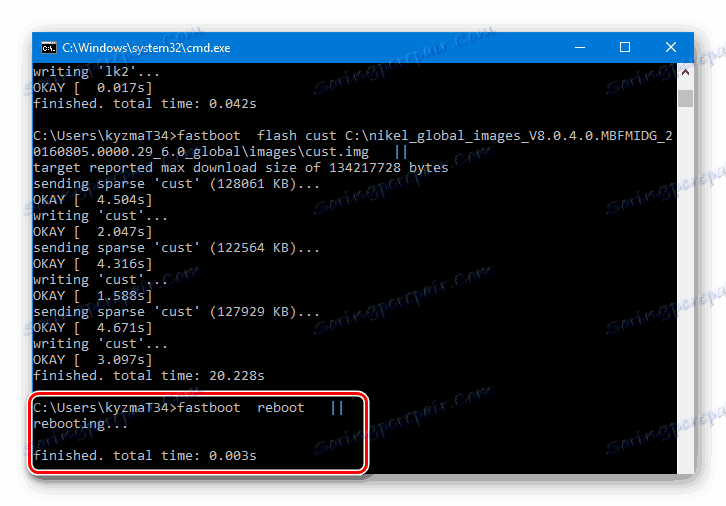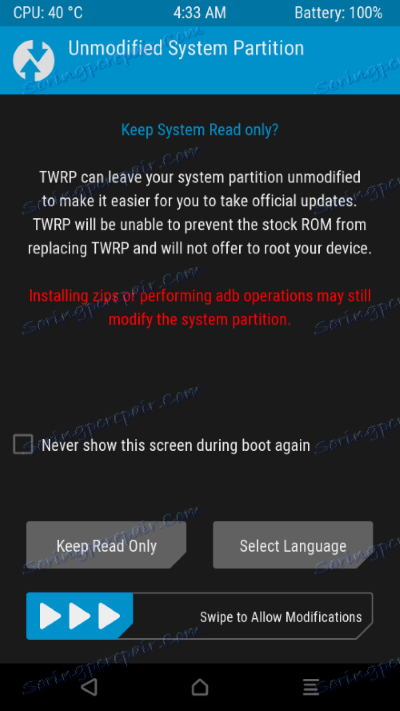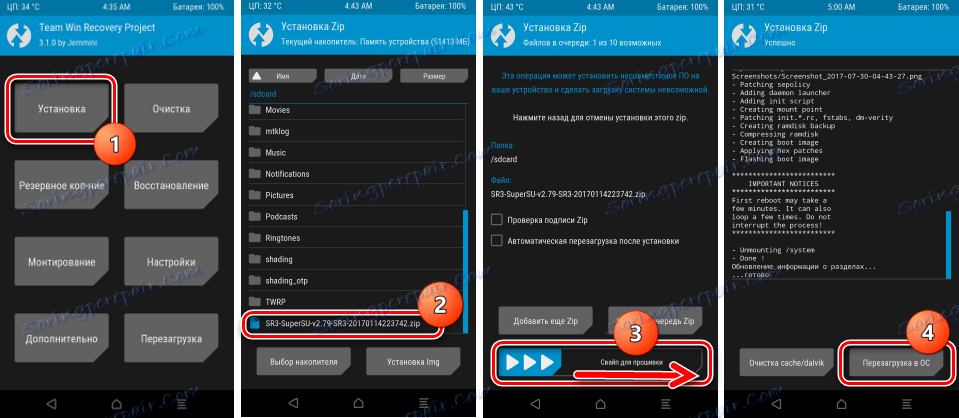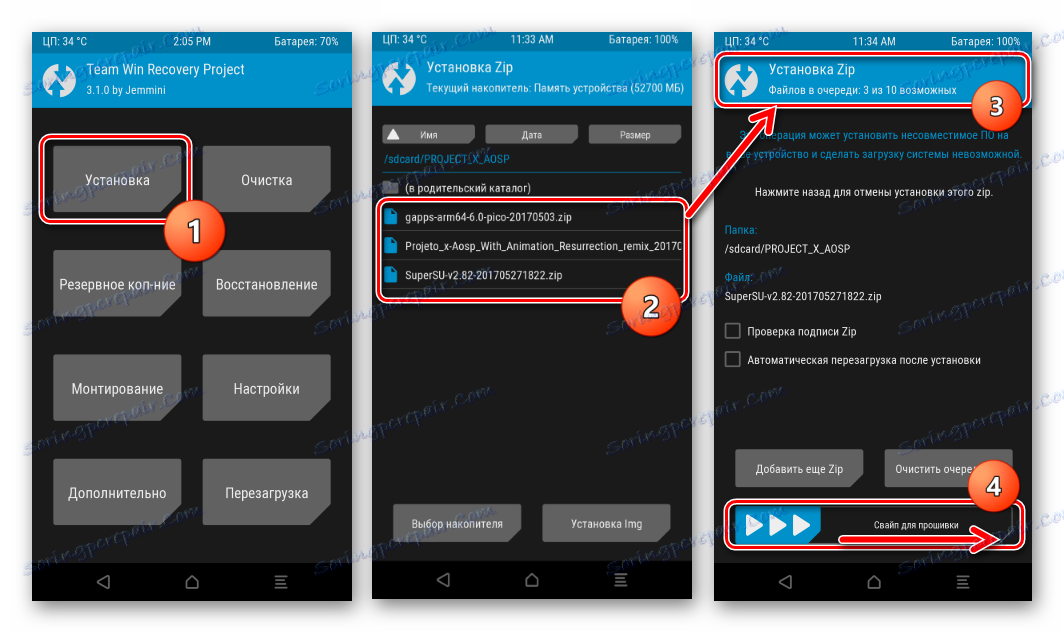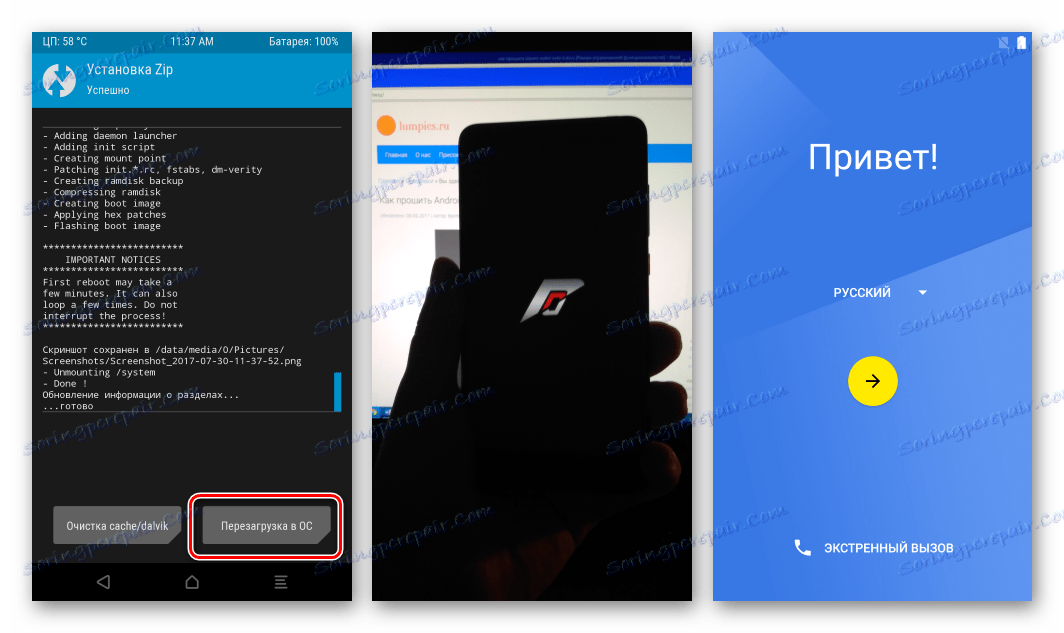Firmware pro telefon Xiaomi Redmi Poznámka 4 (X) MTK
Rychle se stává slavným a respektovaným mezi obdivovatelem výrobce smartphonů Android Xiaomi a poskytuje uživatelům svých produktů co nejširší možnosti správy softwarových částí zařízení. Populární model Xiaomi Redmi Note 4 se v této záležitosti nestal výjimkou, způsoby jeho blikání, aktualizace a obnovení jsou uvedeny v níže uvedeném materiálu.
Navzdory vysoké úrovni výkonu smartphonu obecně a rovnováze hardwarových a softwarových komponent Xiaomi Redmi Note 4, možnost přeinstalace systémového softwaru může skrýt téměř každého vlastníka zařízení, protože umožňuje, aby zařízení bylo skutečně nejvhodnějším uživatelským preferencím, nemluvě o kritických situacích, kdy to může obnovení pracovní kapacity.
Všechny následující pokyny jsou prováděny uživatelem na vlastní nebezpečí a nebezpečí! Odpovědnost za zařízení poškozená činnostmi uživatele Správa {$lang_domain} a autor článku nesnáší!
Příprava
Pro instalaci systémového softwaru v Xiaomi Redmoney Not 4 (X) se používá několik nástrojů a některé z nich dokonce nevyžadují uživatele PC. Současně, před spuštěním firmwaru, se doporučuje provést přípravné postupy, které umožní bez problémů provést opětovnou instalaci nebo výměnu softwaru a v případě potřeby také obnovit softwarovou část zařízení.

Hardwarová platforma
Xiaomi Redmi Note 4 je model vydaný v několika verzích, které se liší nejen designem případu, množstvím operační a trvalé paměti, ale především - hardwarovou platformou. Chcete-li rychle určit, která verze zařízení spadá do rukou uživatele, můžete použít tabulku:
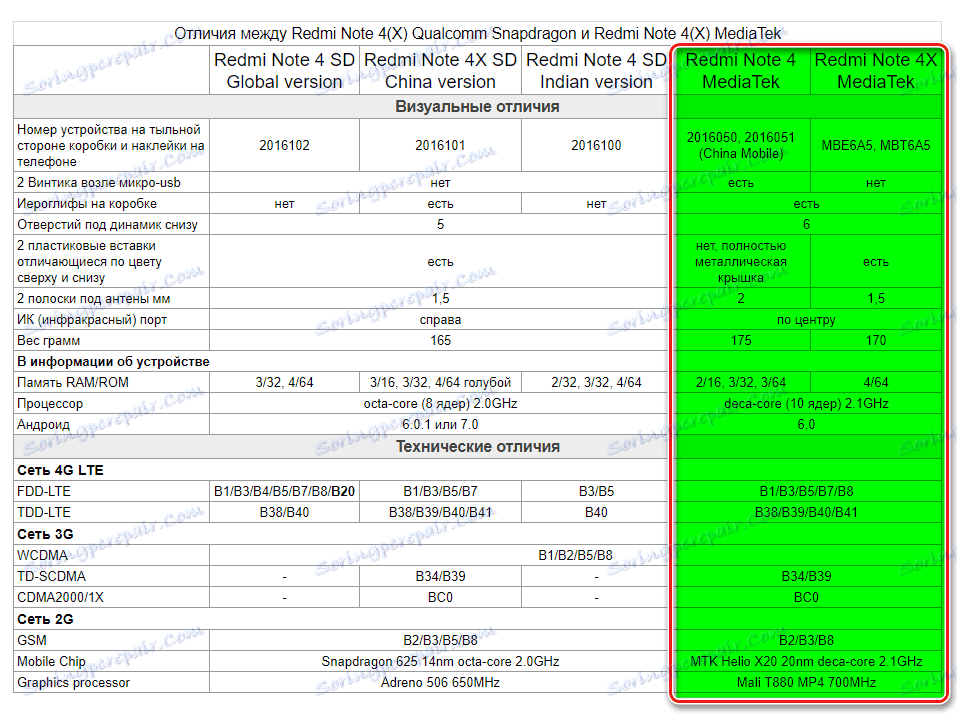
Všechny následující metody instalace softwaru se vztahují pouze na zařízení Xiaomi Redmi Note 4 postavená na základě procesoru MediaTek Helio X20 (MT6797). V tabulce jsou tyto verze zvýrazněny zeleně!
Zjistěte, že verze telefonu je nejjednodušší, když se podíváte na schránku zařízení
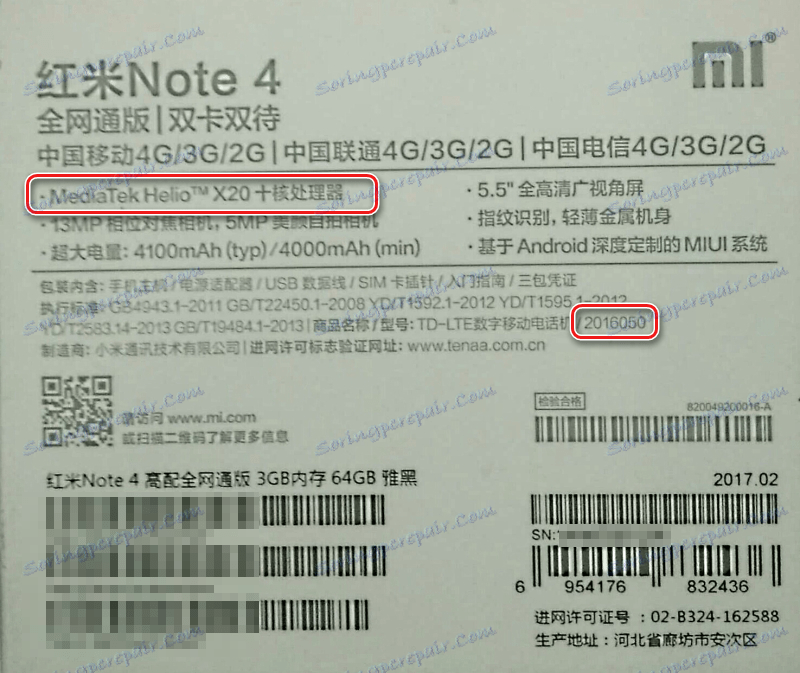
nebo štítek na obalu.

A také si můžete být jisti, že v rukou modelu je založen na MediaTek, hledá v nastavení menu MIUI. Položka "O telefonu" demonstruje mimo jiné počet procesorových jader. Hodnota pro zařízení MTK by měla být následující: "Deset jader Max 2,11Ghz" .
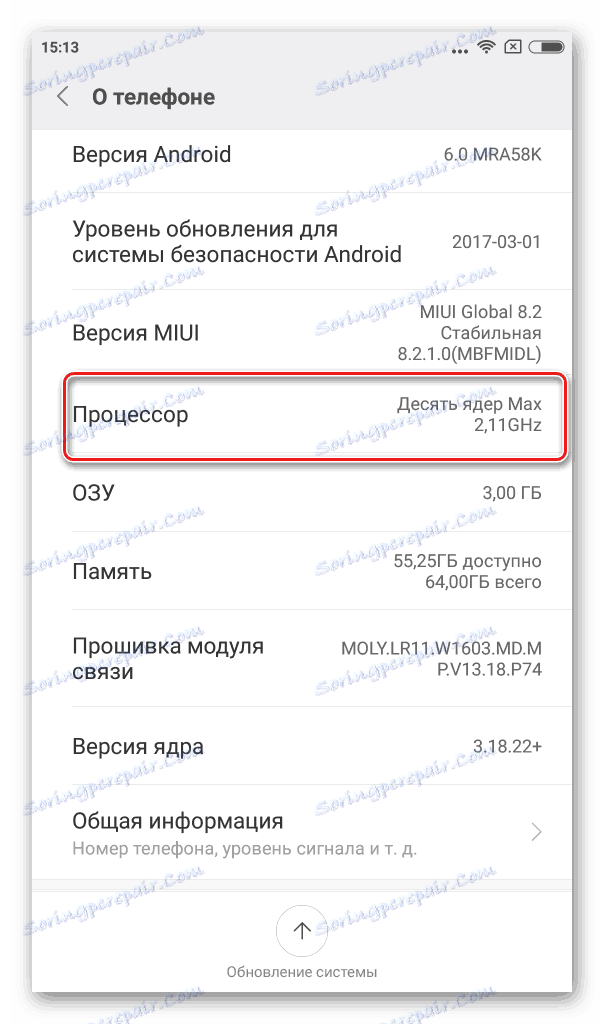
Výběr a stažení softwarového balíčku
Pravděpodobně před tím, než začnete znovu instalovat systém OS Xiaomi Redmoney Not 4 (X), uživatel určuje konečný cíl postupu. To znamená, že typ a verze softwaru, který musí být nainstalován jako výsledek.
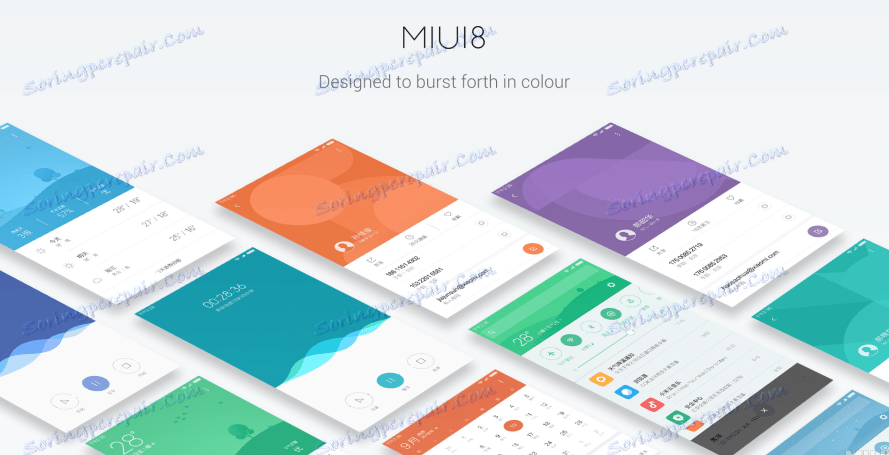
Ujistěte se, že správnost volby, stejně jako najít odkazy na stahování různých verzí MIUI, si můžete přečíst doporučení v článku:
Lekce: Zvolte firmware MIUI
Odkaz na jedno z uživatelských řešení Xiaomi Redmi Poznámka 4 bude uveden v popisu způsobu instalace upraveného operačního systému.
Instalace ovladačů
Verze hardwaru je tedy vyčištěna a je načten nezbytný balíček se softwarem. Můžete nainstalovat ovladače. Dokonce i když neplánujete používat počítač a nástroje, které vyžadují zařízení USB k propojení se softwarem, doporučujeme předem nainstalovat ovladače do počítače nebo notebooku všem majitelům zařízení. Následně to může značně usnadnit postupy, které vyžadují upgrade nebo obnovení zařízení.
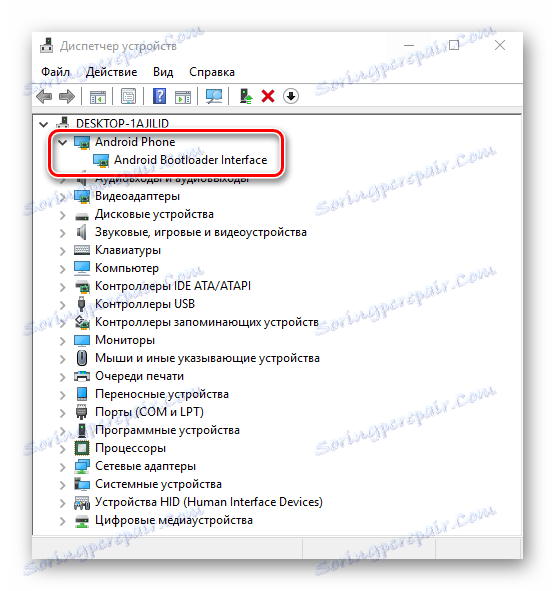
Stáhněte si ovladače pro Xiaomi Redmi Note 4 (X) MTK
Proces instalace komponentů systému, které mohou být požadovány, je podrobně popsán v materiálu:
Lekce: Instalace ovladačů pro firmware systému Android
Zálohované kopie informací
Navzdory skutečnosti, že programová část Xiaomi Redmi Note 4 je téměř nemožná nevratně poškodit, ztráta informací obsažených v zařízení před zahájením přeinstalace systému Android je téměř nevyhnutelná při provádění operací s vážnou pamětí. Vytvoření záložních kopií veškerého nezbytného systémového softwaru před instalací je tedy doporučením a nutností. Různé způsoby rezervace informací ze zařízení Android jsou popsány v materiálu:
Lekce: Jak zálohovat zařízení Android před firmware
Stačí, když většina uživatelů použije volbu Mi-Account jako záložní nástroj. Nezanedbávejte funkce, které služba poskytuje, kromě toho je velmi snadné je používat.

Přečtěte si více: Zaregistrujte a odstraňte Mi účet
Backup v MiCloudu, pokud je prováděna pravidelně, poskytuje téměř 100% jistotu, že všechny informace o uživateli po firmwaru budou snadno obnoveny.
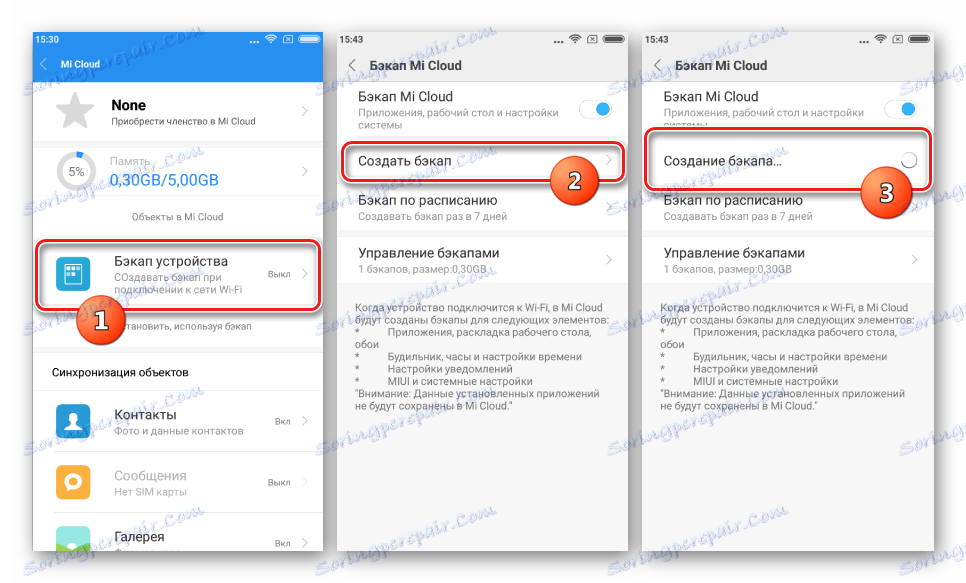
Běží v různých režimech
Postupy, které zahrnují přepsání paměťových diskových oddílů libovolného zařízení Android mnoha způsoby, vyžadují použití speciálních režimů pro spuštění zařízení. Pro Redmy je poznámkou 4 režimy "Fastboot" a "Recovery" . Získání znalostí o tom, jak přejít na příslušné režimy, lze přičíst přípravným postupům. Ve skutečnosti je to velmi jednoduché.
- Chcete-li spustit smartphone v režimu Fastboot, měli byste současně držet hardwarová tlačítka "Volume -" + "Power" v přístroji ve vypnutém stavu a držet je, dokud se na obrazovce nezobrazí obrázek králíka provádějícího manipulaci s robotem a nápis " FASTBOOT » .
- Chcete-li spustit smartphone v režimu "Obnovit" , měli byste před vypnutím zařízení držet hardwarová tlačítka "Zvyšte hlasitost" a "Zapněte" . Obrazovka při načítání do standardního obnovení Xiaomi bude vypadat takto:
![Xiaomi Redmi Poznámka 4 Factory Recover]()
V případě vlastní obnovy se objeví logo prostředí a potom automaticky položky nabídky.
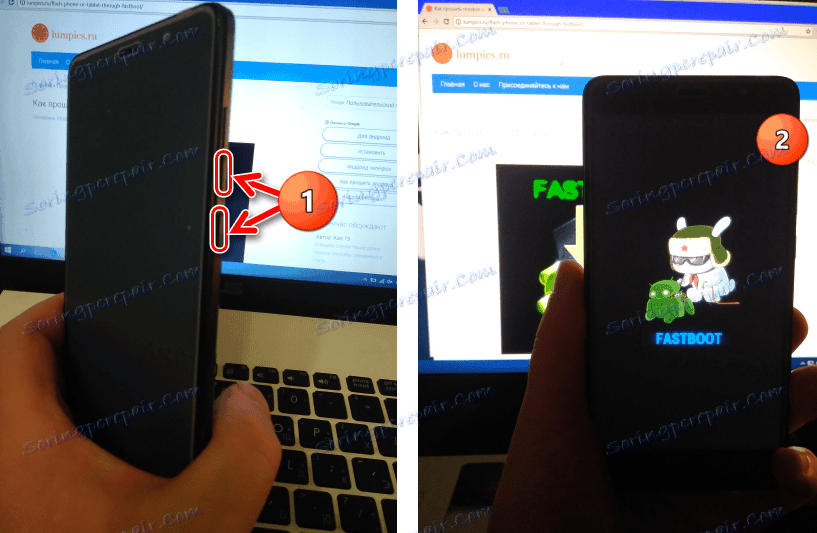
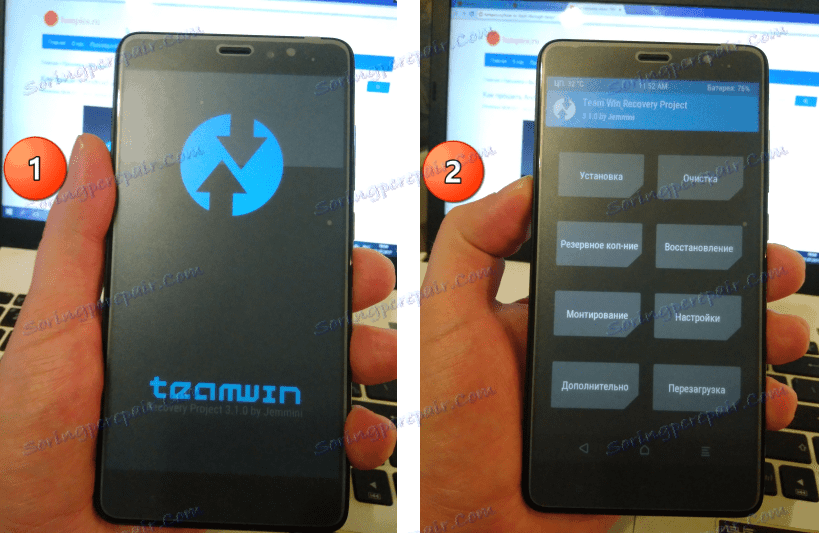
Odemknutí zavaděče zavaděče
Prakticky všechny metody firmwaru Xiaomi Redmint Notch 4 (X) s výjimkou obvyklé aktualizace oficiální verze MIUI v zařízení vyžadují odemknutí bootloaderu.
Nakladač Xiaomi Redmi Note 4 (X) na bázi MediaTek lze odemknout pouze oficiální metodou! Všechny neoficiální způsoby řešení problému jsou určeny pro použití na zařízeních s platformou Qualcomm!
Oficiálním způsobem, jak provádět proces odemykání, je postupovat podle pokynů z materiálu dostupného pod odkazem:
Lekce: Odemknutí bootloaderu zařízení Xiaomi
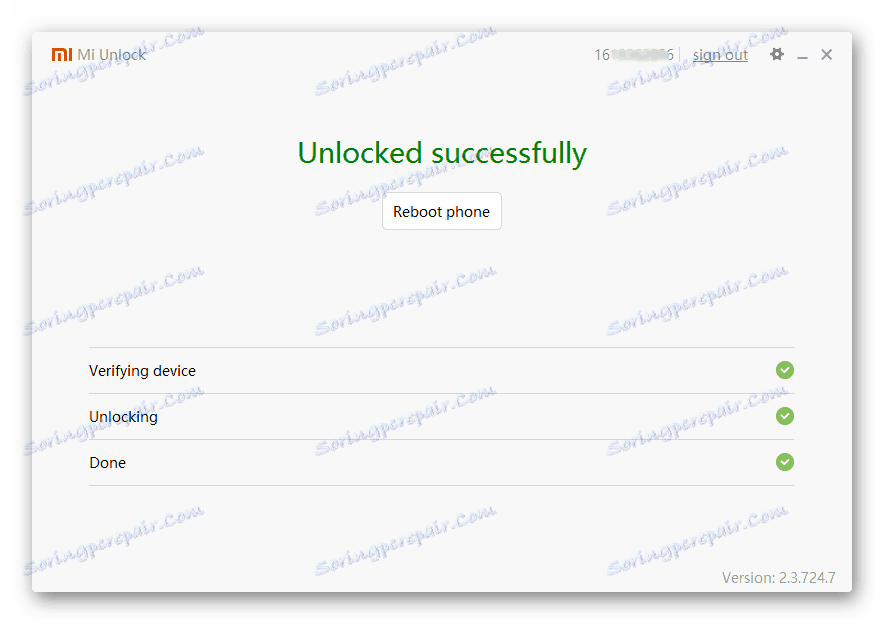
Je třeba poznamenat, že i když je procedura bootloaderu odemknout standardem pro téměř všechna zařízení Android Xiaomi, příkaz fastboot, který se používá ke kontrole stavu, se může lišit. Chcete-li zjistit, zda je na daném modelu zablokován nakladač, musíte v Fastbootu zadat následující příkaz:
fastboot getvar all
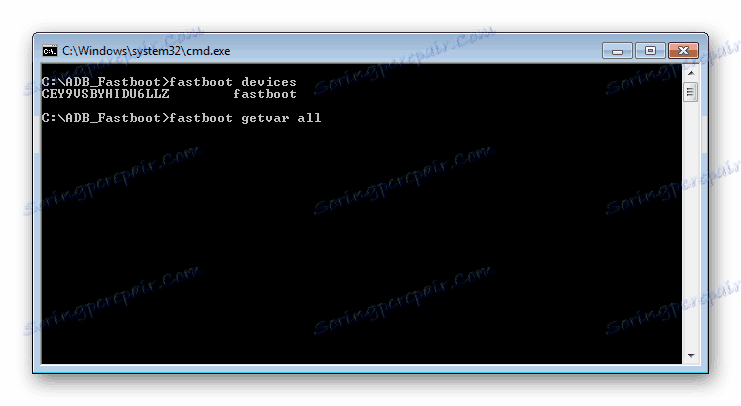
Stiskněte tlačítko "Enter" a v konzole najděte odpověď na řádek "unlocked" . Hodnota "ne" parametru označuje, že je zavaděč uzamčen, "ano" je odemčeno.
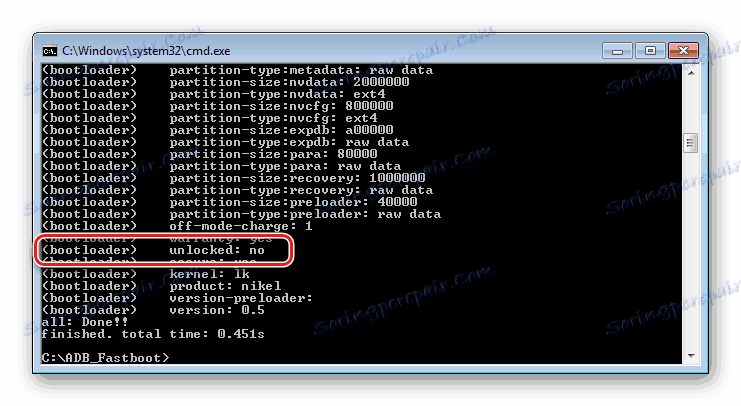
Firmware
Instalace MIUI a vlastní operační systémy v daném modelu lze implementovat poměrně velkým počtem nástrojů. V závislosti na stavu softwarové části Xiaomi Redmi Note 4 a na stanovených cílech je zvolena konkrétní aplikace. Níže, v popisu metod instalace je uvedeno, pro které úkoly je lepší použít tento nebo ten nástroj.
Metoda 1: Aplikace Android "System Update"
Nejjednodušší metodou instalace, aktualizace a reinstalace systémového softwaru v tomto zařízení je použití funkcí aplikace System Update, která je součástí všech typů a verzí oficiálního MIUI pro Xiaomi Redmy Not 4 (X).
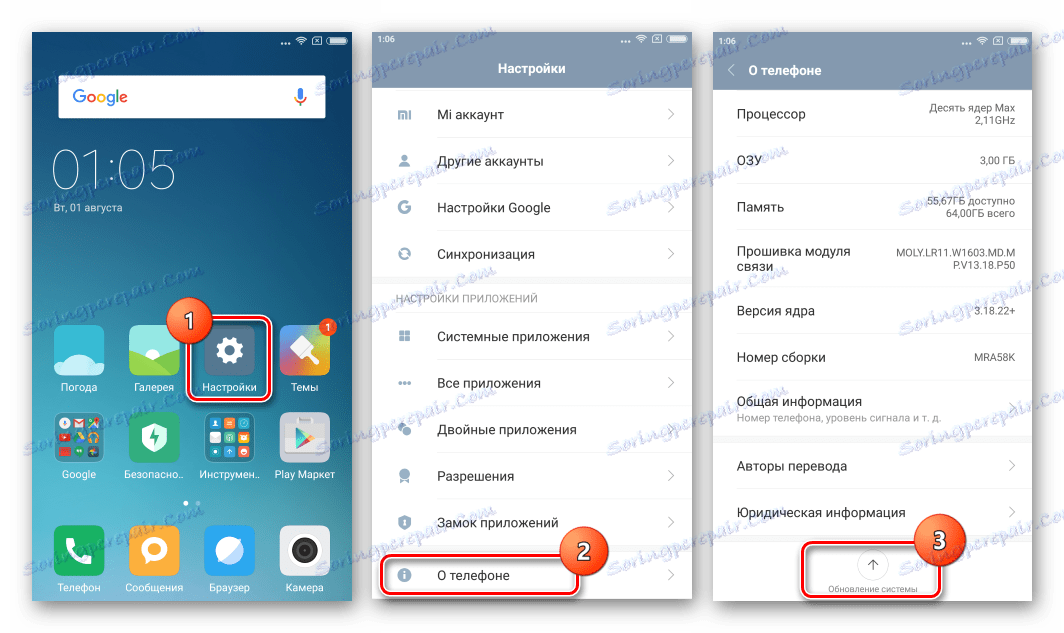
Samozřejmě nástroj je určen především k aktualizaci oficiálních verzí MIUI "vzduchem", což je téměř automatické,
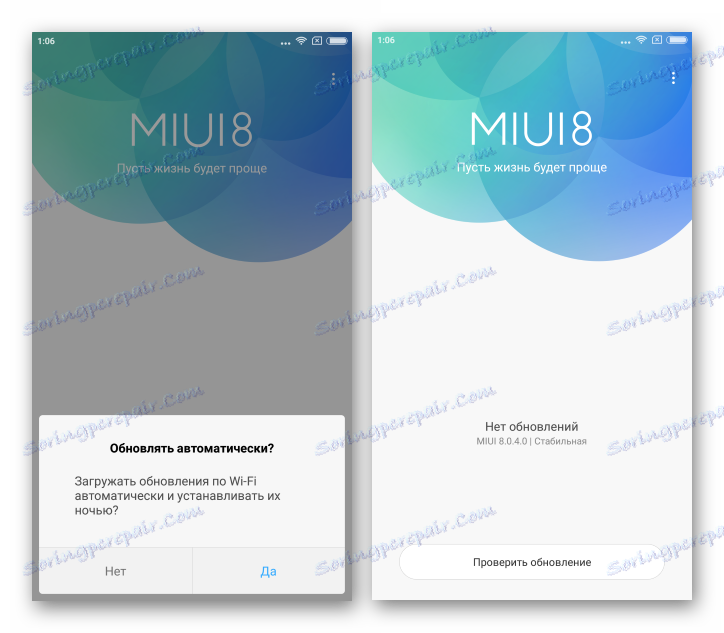
ale jeho použití také umožňuje znovu instalovat systém bez PC, což je velmi výhodné. Jediná věc, která neumožní implementaci metody, je vrácení verze MIUI do dřívější verze, než je verze nastavená v okamžiku, kdy byl proces spuštěn.
- Stažeme potřebný balíček pro instalaci z MIUI z oficiálního webu Xiaomi do složky "Dowloaded_rom" , vytvořené v paměti zařízení.
- Volitelné. Pokud je cílem manipulace změnit firmware vývojáře na nejnovější verzi stabilního balíčku, nemůžete stáhnout balíček z oficiální webové stránky společnosti Xiaomi, ale použijte položku "Stáhnout úplný firmware" v nabídce možností na obrazovce "Aktualizace systému" . Nabídka se vyvolá kliknutím na oblast se třemi body, která se nachází v horním rohu obrazovky aplikace vpravo. Po stažení balíku a jeho vybalení vám bude nabídnut restart systému pro čistou instalaci systémového softwaru. Vymaže se paměť.
- Klikněte na obrázek tří bodů a v rozevírací nabídce vyberte funkci "Výběr souboru firmwaru" . Potom určíme cestu k balíčku, který chceme nainstalovat do správce souborů, zaškrtněte vybraný soubor a klikněte na tlačítko "OK" .
- Výše uvedené kroky zahájí postupy ověření verze softwaru a integrity staženého balíčku a pak rozbalování souboru s operačním systémem MIUI.
- V případě změny typu MIUI (od verze vývojáře ke stabilní verzi, jako v níže uvedeném příkladu nebo naopak) musí být všechna data z paměti zařízení odstraněna. Klikněte na tlačítko "Vymazat a aktualizovat" a poté potvrdit připravenost ztratit informace opětovným kliknutím na toto tlačítko.
- Výše uvedené akce povedou k resetování smartphonu a automatickému spuštění záznamu systémového softwaru v paměti zařízení.
- Po dokončení všech postupů získáme aktualizovaný nebo nainstalovaný "čistý" oficiální MIUI typu, který byl vybrán při stahování balíčku pro instalaci.
- Pokud jste vyčistili data před instalací softwaru, budete muset znovu nakonfigurovat všechny funkce smartphonu, stejně jako obnovit informace ze zálohy.
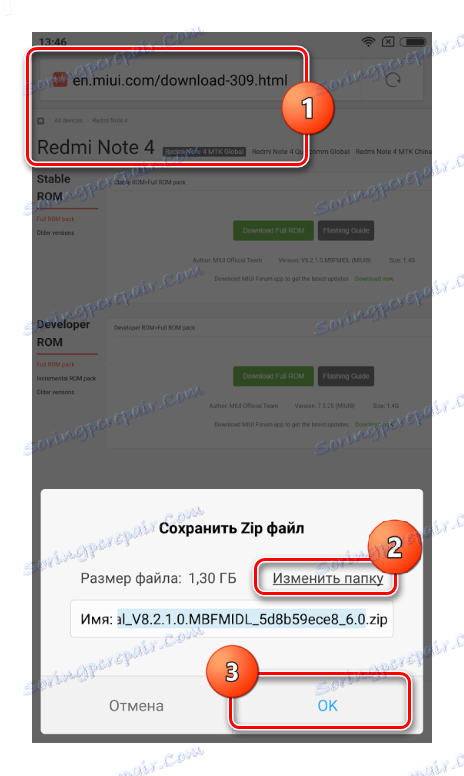
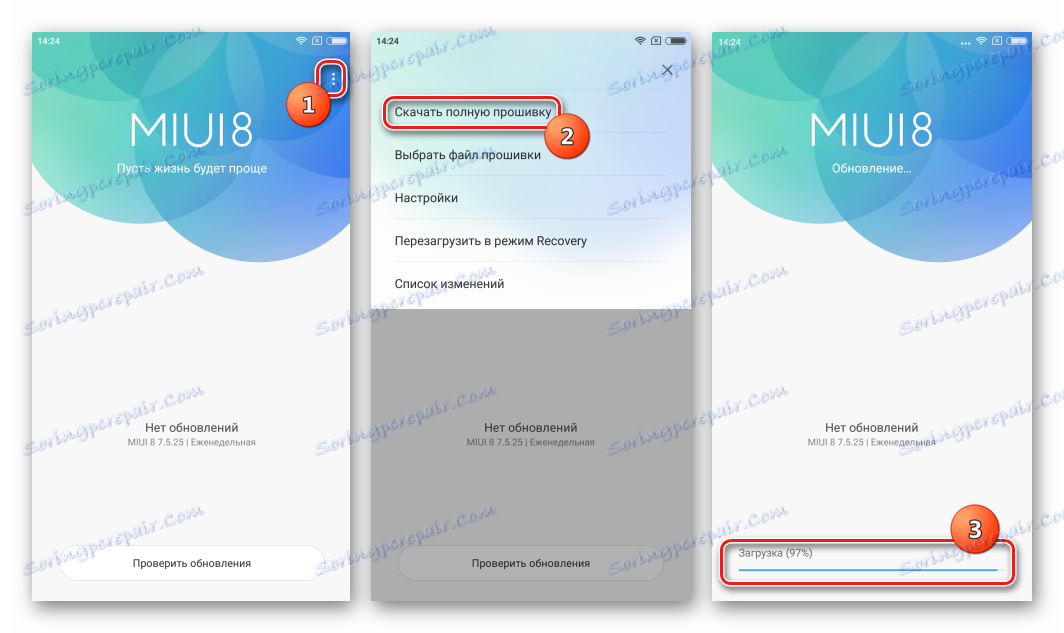
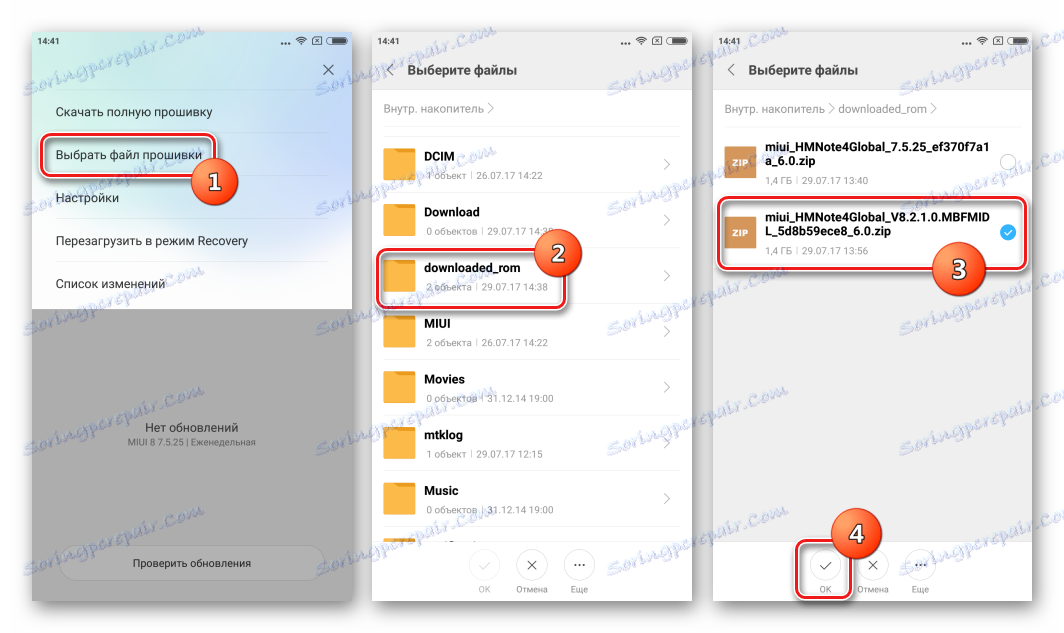
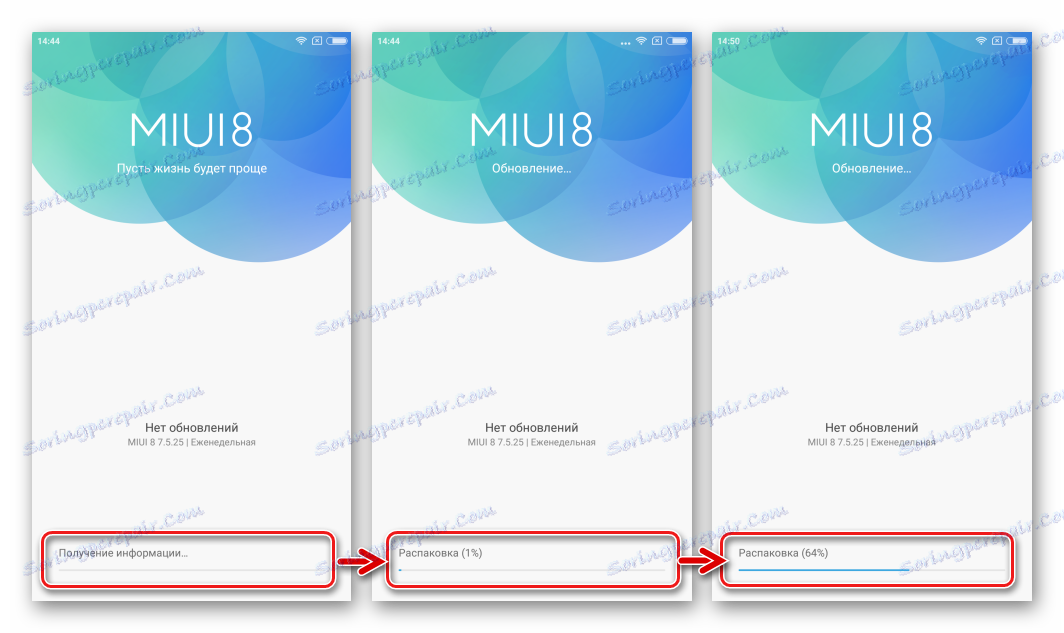
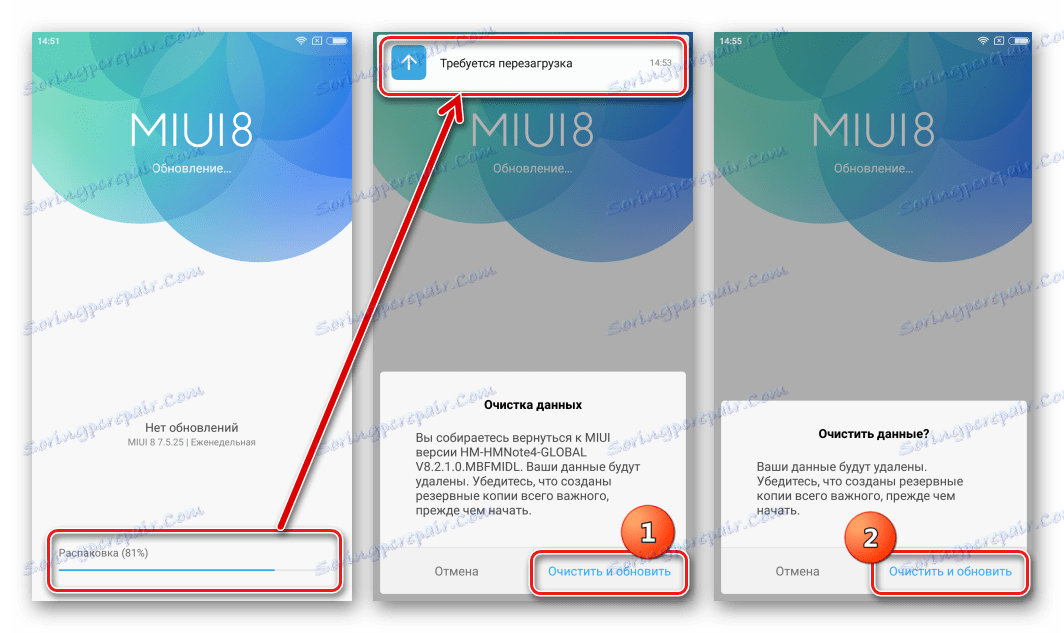

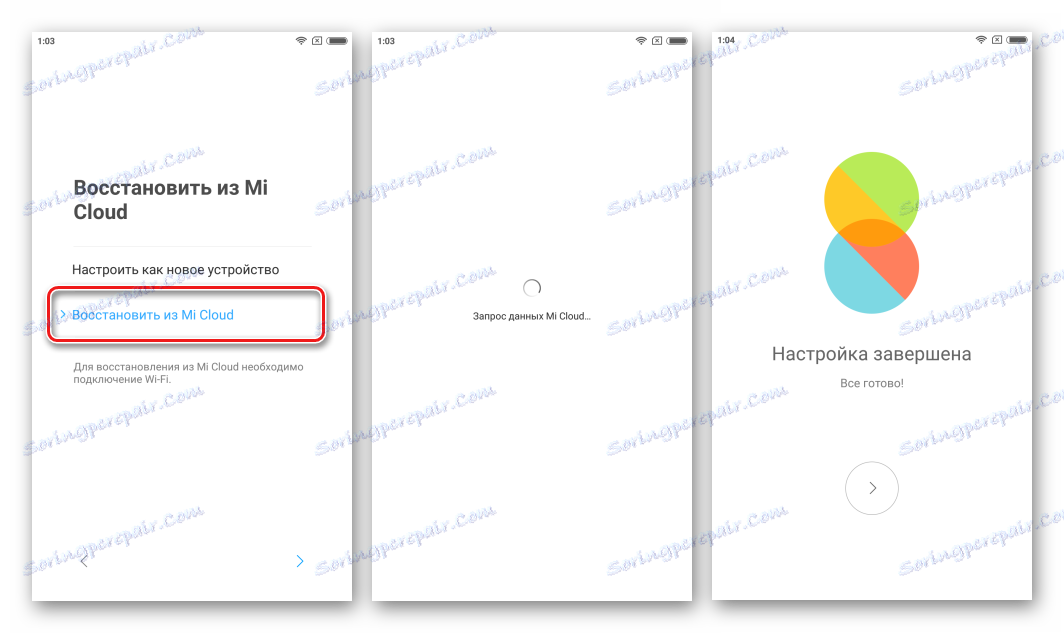
Metoda 2: nástroj SP Flash
Vzhledem k tomu, že dotyčné zařízení je postaveno na hardwarové platformě MediaTek, aplikace prakticky univerzálního řešení SP Flash Tool může být považována za jednu z nejefektivnějších metod reinstalace, aktualizace a obnovení dotyčného zařízení.

Můžete instalovat libovolný druh oficiálního MIUI (China / Global) a typu (Stable / Developer), staženého z webových stránek Xiaomi (potřebujete archiv se soubory pro firmware Fastbootu) pomocí nástroje Flash Flash v Xiaomi Redmoney.
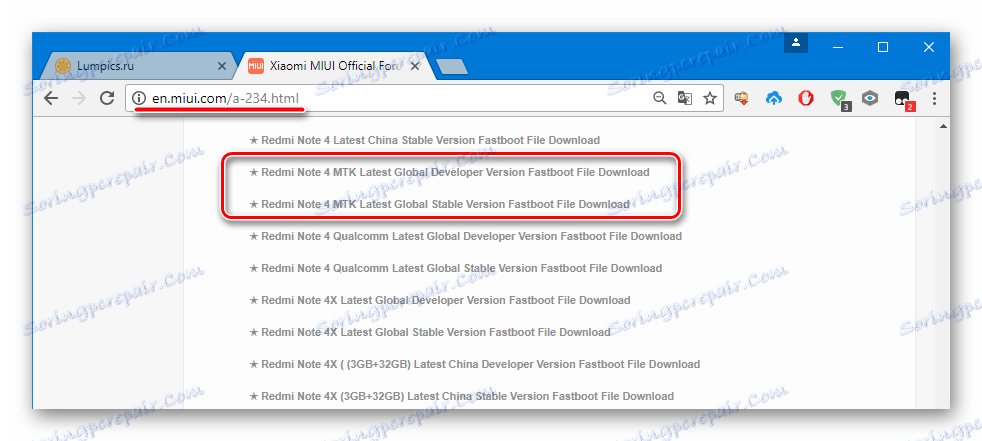
Archiv s firmwarem použitým v níže uvedeném příkladu je k dispozici ke stažení podle odkazu:
Program SP Flash Tool by měl být stažen odkazem:
Stáhněte si SP Flash Tool pro firmware Xiaomi Redmi Note 4 (X) MTK
- Řekněme například vývoj MIUI 8 až Flashtul. Stáhněte a rozbalte balíček s soubory OS a také archiv pomocí nástroje SP Flash.
Pro hladký průběh procesu instalace a chybějící chyby je třeba v adresáři nahradit soubor adresáře cust.img s firmware pro stejné jméno, ale upravený soubor. Pouze pro globální verze MIU!
- Zkopírujeme soubor cust.img , který jsme získali v důsledku rozbalení archivu staženého výše uvedeným odkazem, a zkopírujeme jej s náhradou do složky "images" .
- Spusťte nástroj SP Flash a okamžitě otevřete sekci nastavení programu podél cesty: nabídka "Možnosti" - možnost "Možnost ..." .
- V okně možností přejděte na kartu "Stáhnout" a zaškrtněte políčka "Kontrolní součet USB" a "Kontrolní součet skladování" .
- Další záložka parametrů, ve kterých chcete provést změny, je "Připojení" . Přejděte na kartu a nastavte přepínač "USB Speed" na "Full Speed" a zavřete okno nastavení.
- Přidejte soubor scatter do příslušného pole ze složky s firmwarem klepnutím na tlačítko "Scatter-loading " a poté zadáním cesty k souboru MT6797_Android_scatter.txt v Průzkumníku.
- Stáhněte soubor programu MTK_AllInOne_DA.bin , který se nachází ve složce Flash. Určete cestu k umístění souboru v Průzkumníku, jehož okno se otevře v důsledku klepnutí na tlačítko "Stažení agentu" . Pak klikněte na tlačítko "Otevřít" .
- Odstraňujeme zaškrtnutí zaškrtávacího políčka vedle položky "předběžného načtení" v poli, ve kterém jsou uvedeny názvy obrázků pro firmware a způsoby jejich umístění, a poté spusťte nahrávání klepnutím na tlačítko "Stáhnout" .
- Zapojíme vypnutý vypnutý kabel Xiaomi Redmoney Music 4 (X) USB do počítače a začneme sledovat, jak probíhá proces přenosu souborů. Pokrok je zobrazen ve formě žlutého indikátoru umístěného ve spodní části okna.
- Počkejte asi 10 minut. Po dokončení firmwaru se zobrazí okno "Stáhnout ok" .
![Xiaomi Redmi Poznámka 4 Firmware s nástrojem SP flash byl dokončen]()
Smartphone můžete odpojit od USB a zapnout jej stisknutím tlačítka "Napájení" po dobu 5-10 sekund.
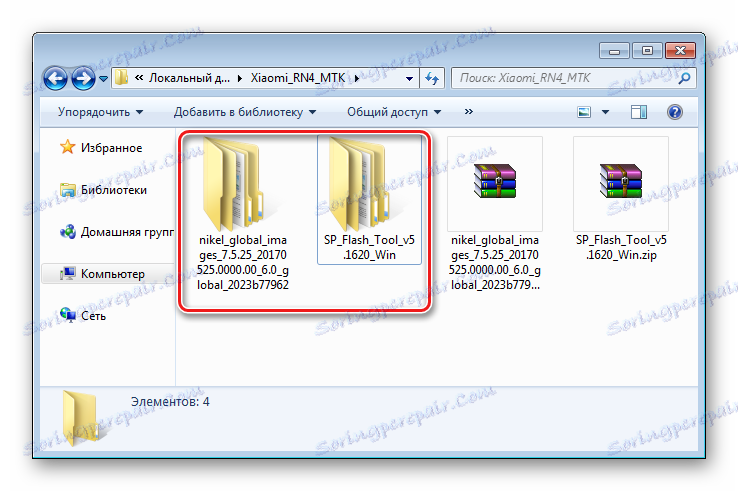
Stáhněte si obrázek "cust" pro firmware Xiaomi Redmi Note 4 (X) MTK pomocí programu SP Flash Tool
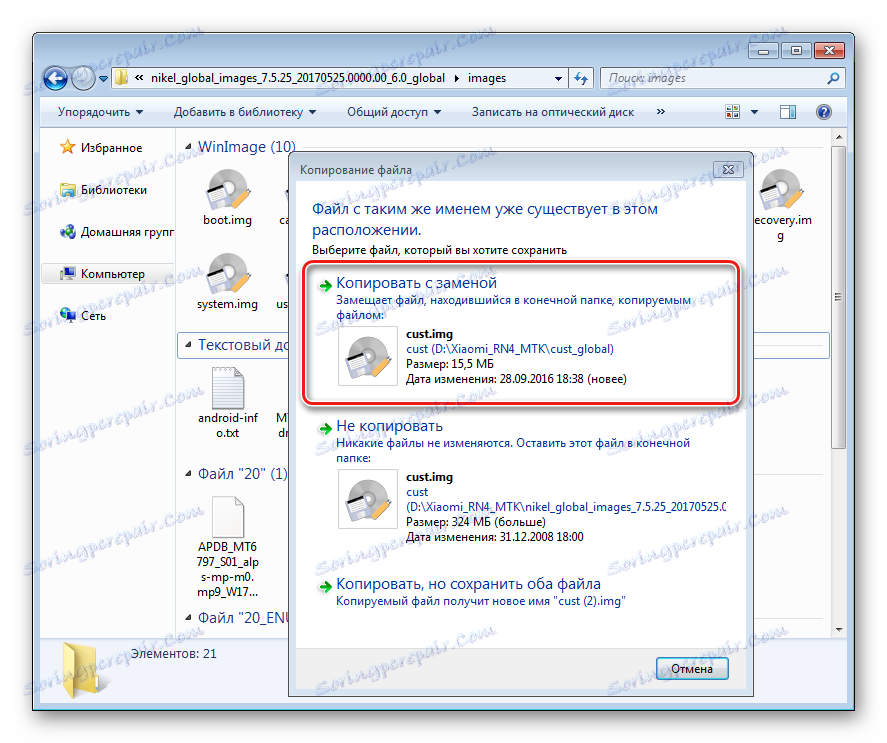
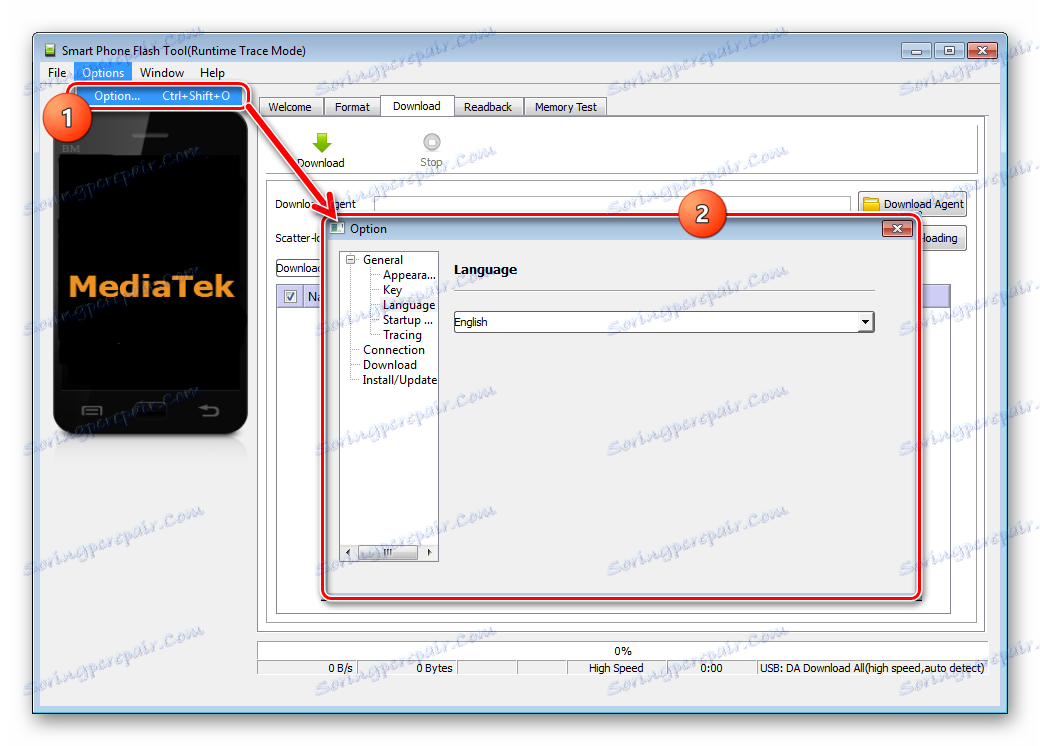
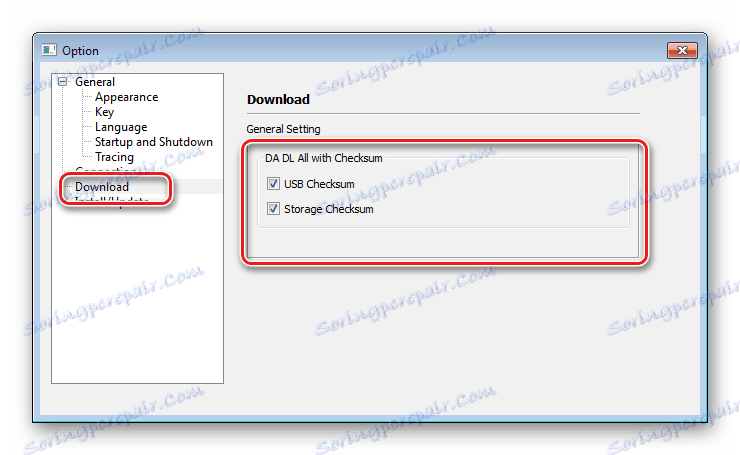
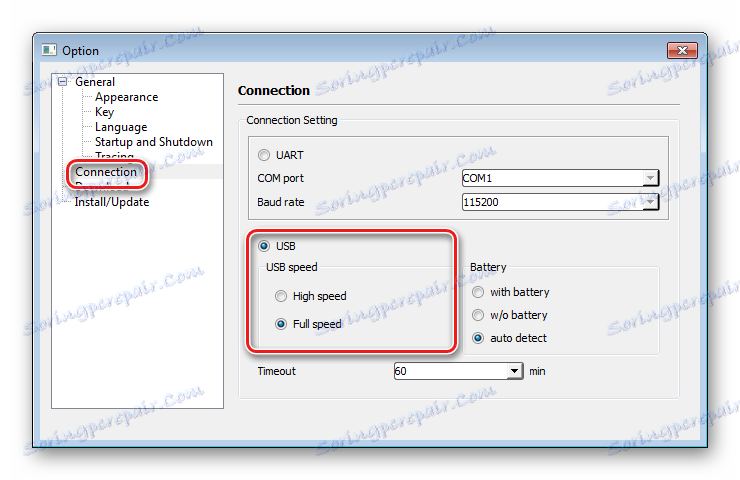
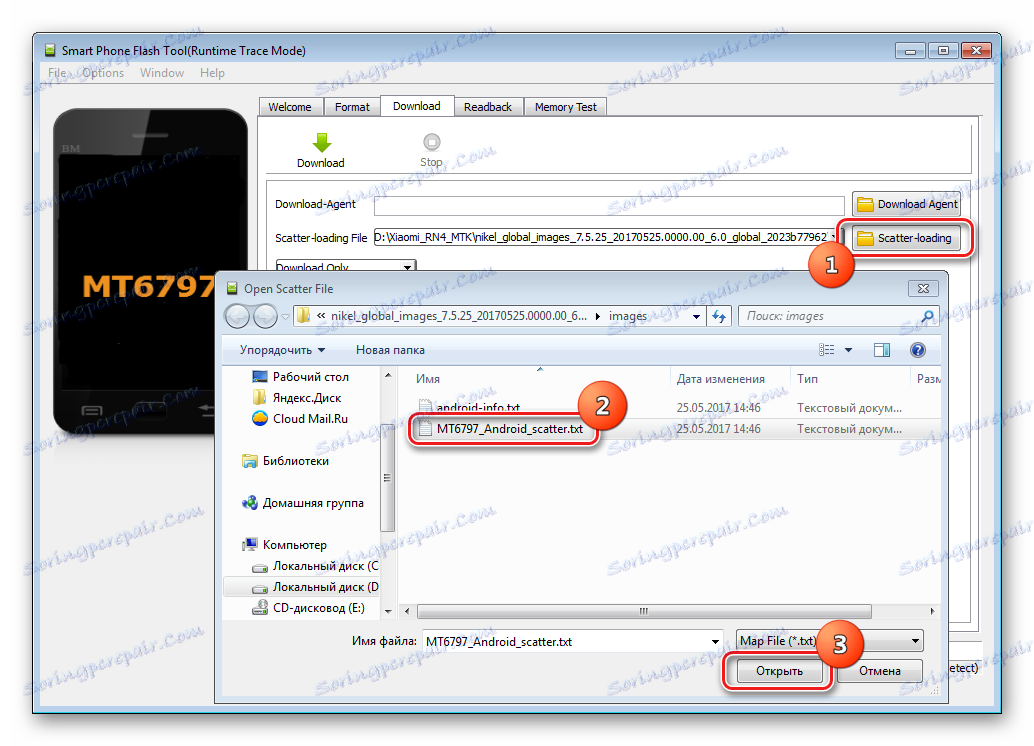
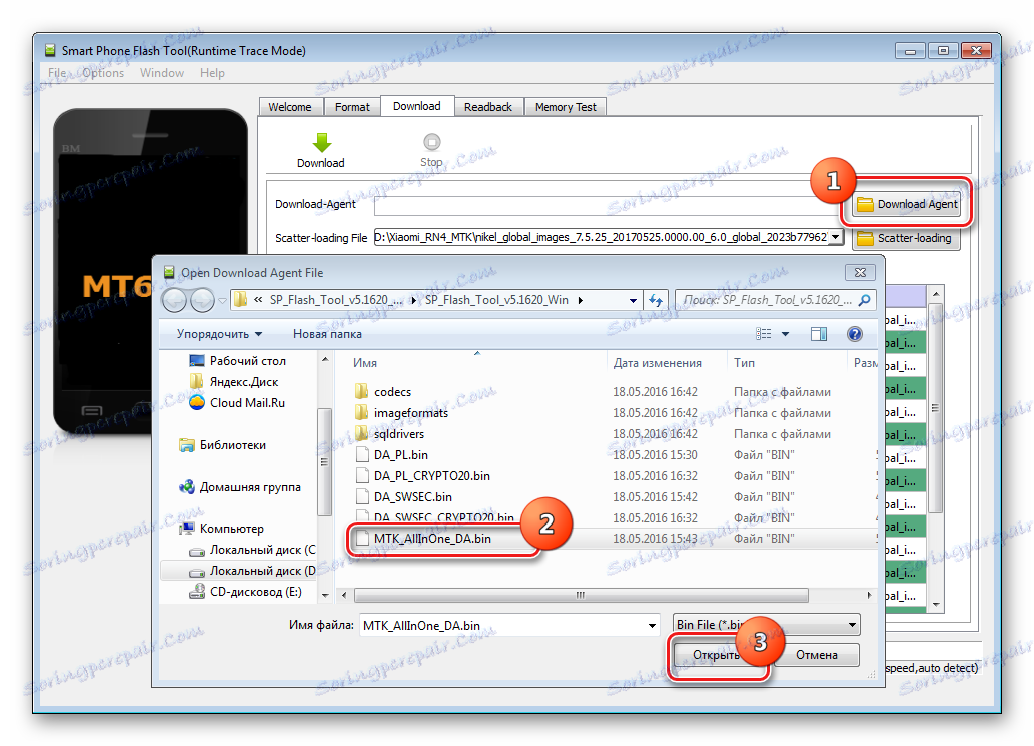
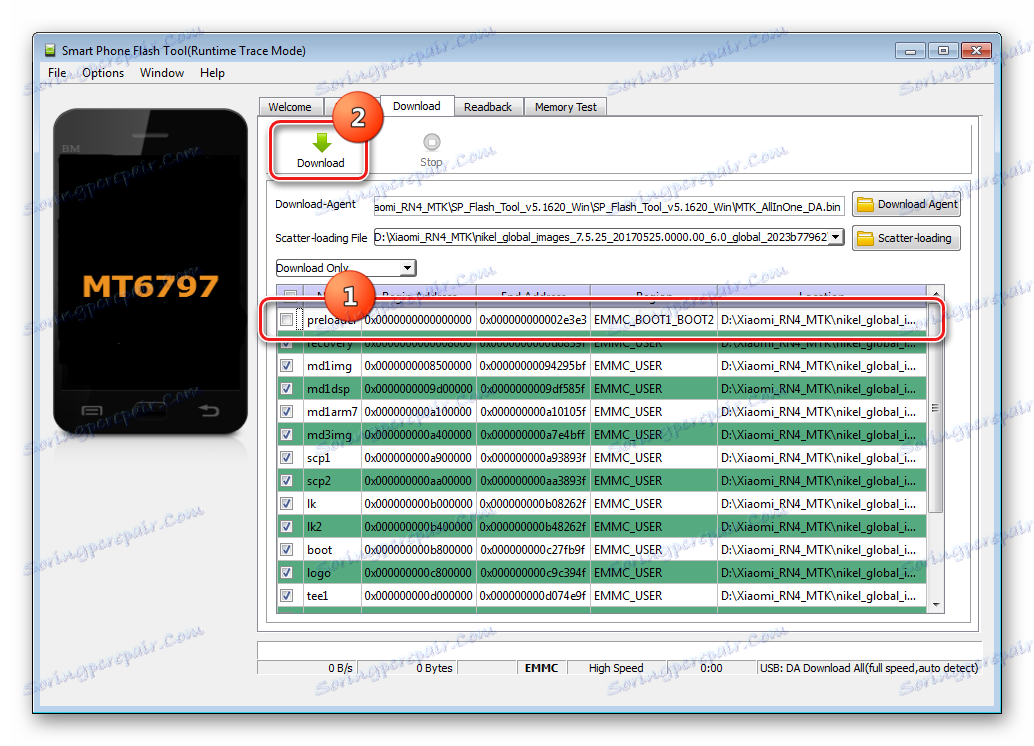
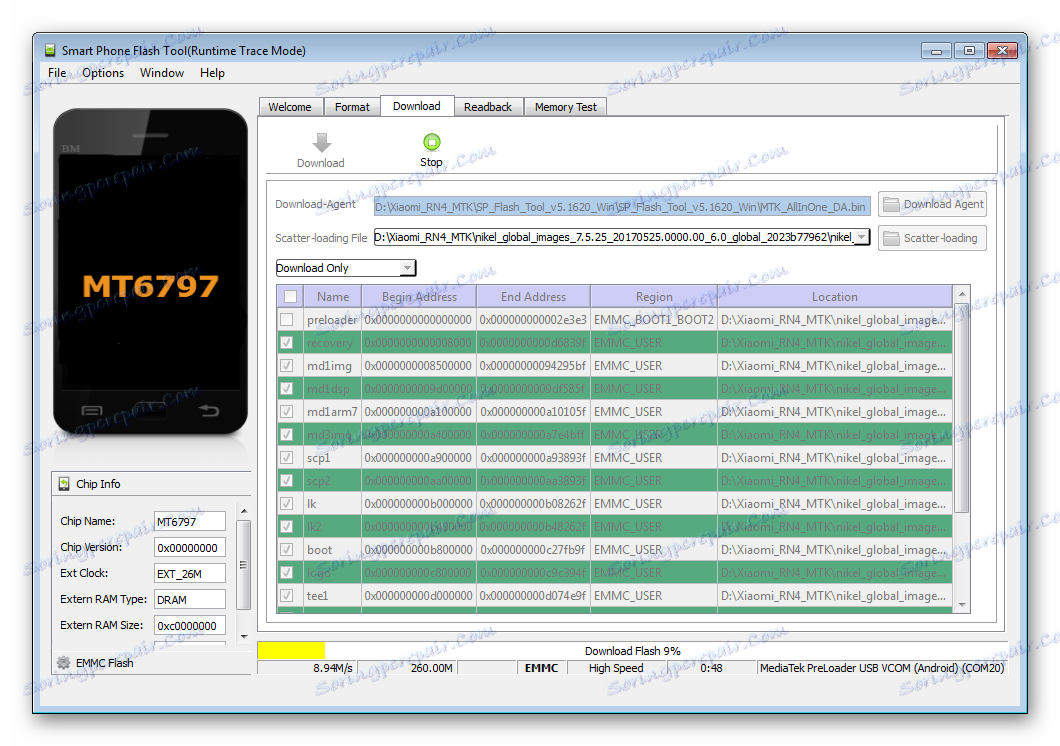

Volitelné. Obnova
Pokyny pro práci s Redmi Note 4 (X) MTK pomocí výše popsané baterky se vztahují na zařízení v jakémkoli stavu, včetně "kabelového", stejně jako zařízení s blokovaným načítáním.
Pokud se smartphone nespustí, zablokuje se spořič obrazovky atd. a musí být vyřazen z tohoto stavu, provádíme všechny výše uvedené kroky, ale nejprve musíme nahradit soubor preloader.bin s firmwarem kromě souboru cust.img s tím, který je v české verzi MIUI.
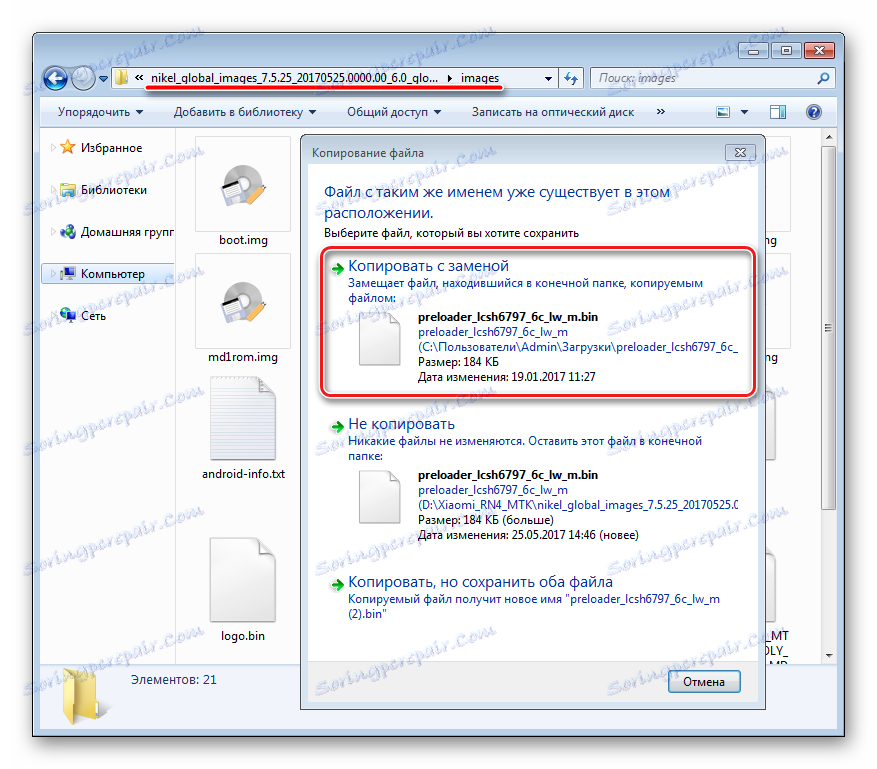
Stáhněte požadovaný soubor kliknutím na odkaz:
Stáhněte si China-preloader pro obnovu Xiaomi Redmi Note 4 (X) MTK pomocí SP Flash Tool
Při obnovení Xiaomi Redmi Poznámka 4 (X) MTK pomocí SP Flash Tool, zaškrtnutí políčka "preloader" není odstraněno, ale všechny položky v režimu "Pouze ke stažení" zaznamenáváme bez výjimky.
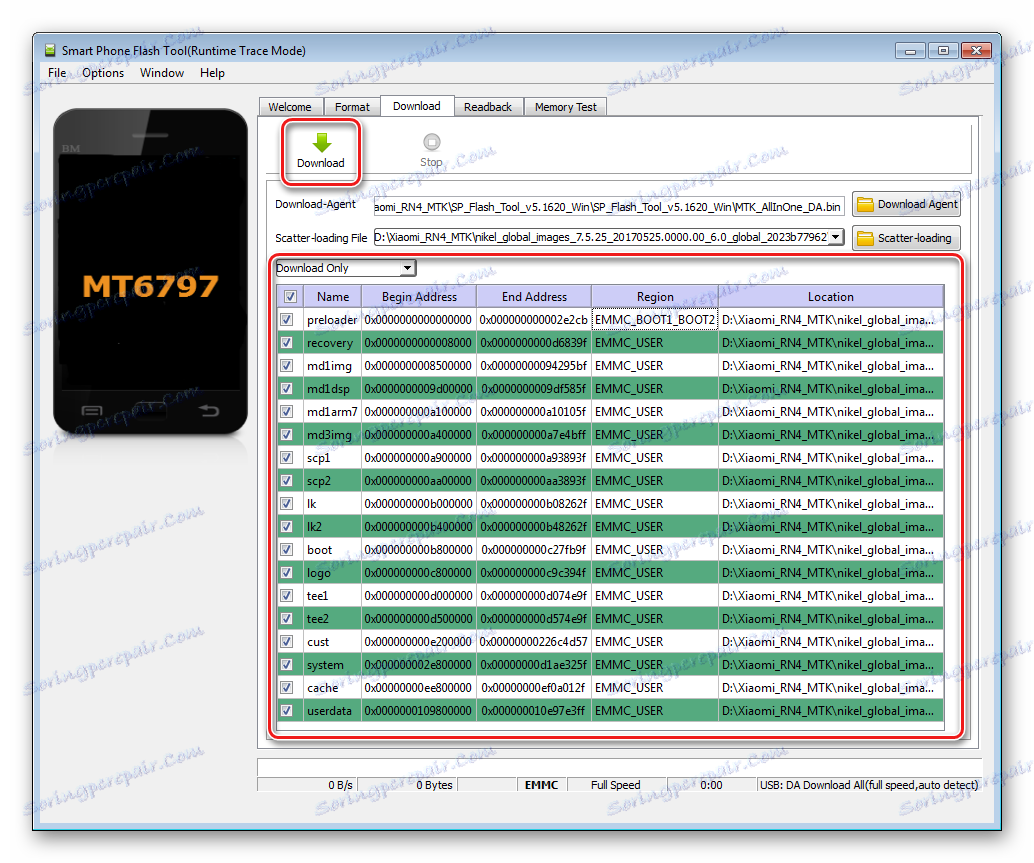
Metoda 3: Mi Flash
Přeinstalování softwaru na smartphonech Xiaomi pomocí vlastního nástroje výrobce - programy MiFlash je jedním z nejoblíbenějších způsobů aktualizace a obnovení zařízení výrobce. Obecně platí, že pokud chcete provést instalační proceduru pro software ve verzi Xiaomi Redmi Note 4 (X) MTK přes Miflesh, je třeba dodržet pokyny uvedené v lekci:
Přečtěte si více: Jak flash smartphone Xiaomi přes MiFlash
Metoda umožňuje instalovat libovolné verze, typy a typy oficiálního firmwaru MIUI a spolu s nástrojem SP Flash Tool je efektivní metoda obnovení nefunkčního softwarového smartphonu.

Před zahájením manipulace je nutné při instalaci softwaru pomocí MiFlash zohlednit několik funkcí specifických pro Xiaomi Redmi Note 4 (X) MTK.
Metoda je vhodná pouze pro zařízení s odemčeným nakladačem!
- Instalace systémového softwaru pomocí technologie MiFlash v případě technologie Redmi Note 4 (X) MTK bude vyžadovat párování telefonu a aplikace v režimu Fastboot , ale ne EDL , jako u téměř všech ostatních modelů Xiaomi.
- Stažení archivu se soubory, které chcete nainstalovat, by měl být rozbalen do kořenového adresáře jednotky C: Navíc před zahájením manipulace byste se měli ujistit, že výsledný adresář neobsahuje žádné podsložky, s výjimkou "obrázků" . To znamená, že by to mělo vypadat takto:
- V opačném případě, chcete-li nahrávat snímky do paměti přístroje, budete muset postupovat podle pokynů z materiálu dostupného na výše uvedeném odkazu. Po spuštění aplikace MiFlash připojujeme zařízení, dříve přeložené do režimu Fastboot, určuje cestu k adresáři pomocí softwaru, vyberte režim firmware a stiskněte tlačítko "Flash" .
- Počkáme na dokončení postupu (v poli "výsledek" v okně MiFlash se objeví "úspěch" ). Smartphone se automaticky restartuje.
- Zbývá počkat na inicializaci nainstalovaných komponent a stahování vybrané verze v MIUI.
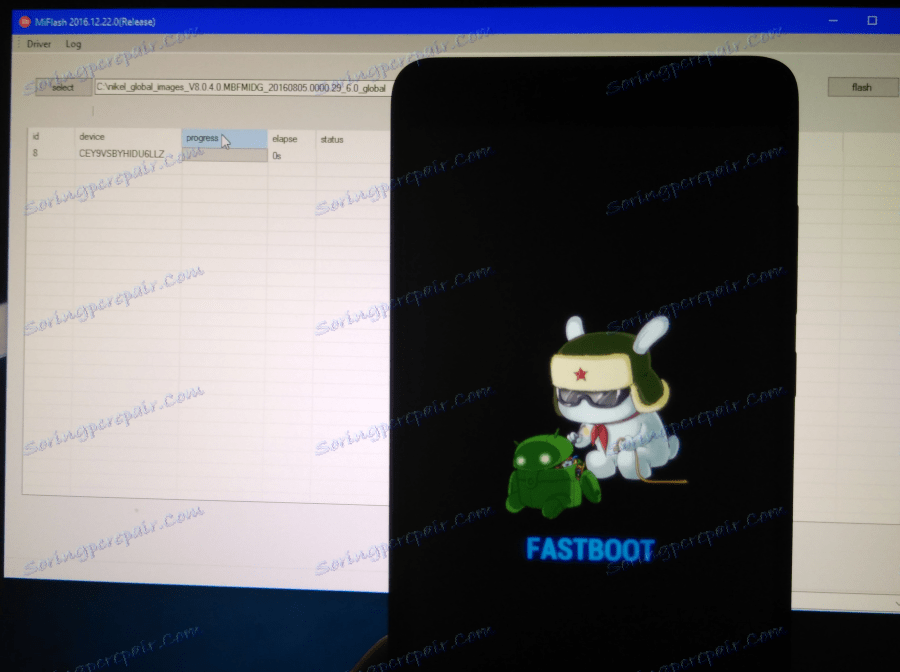
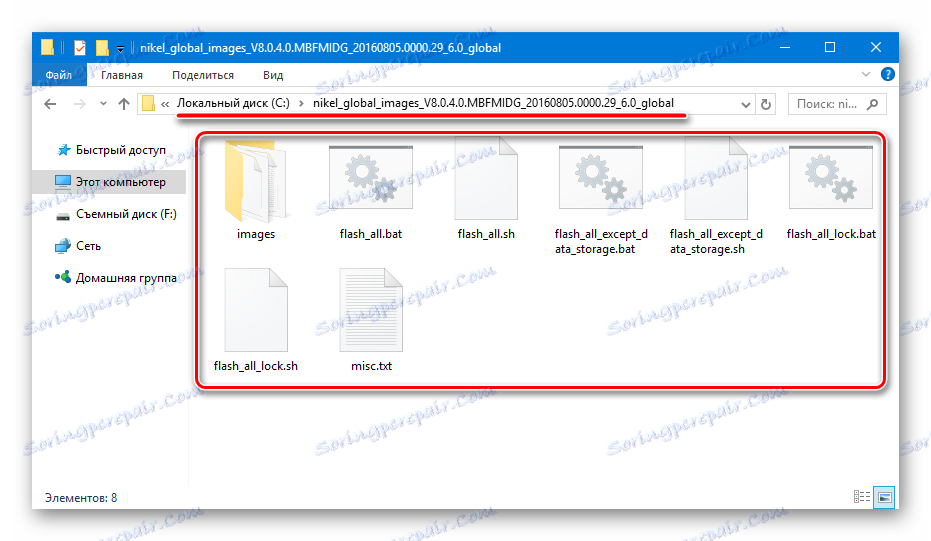
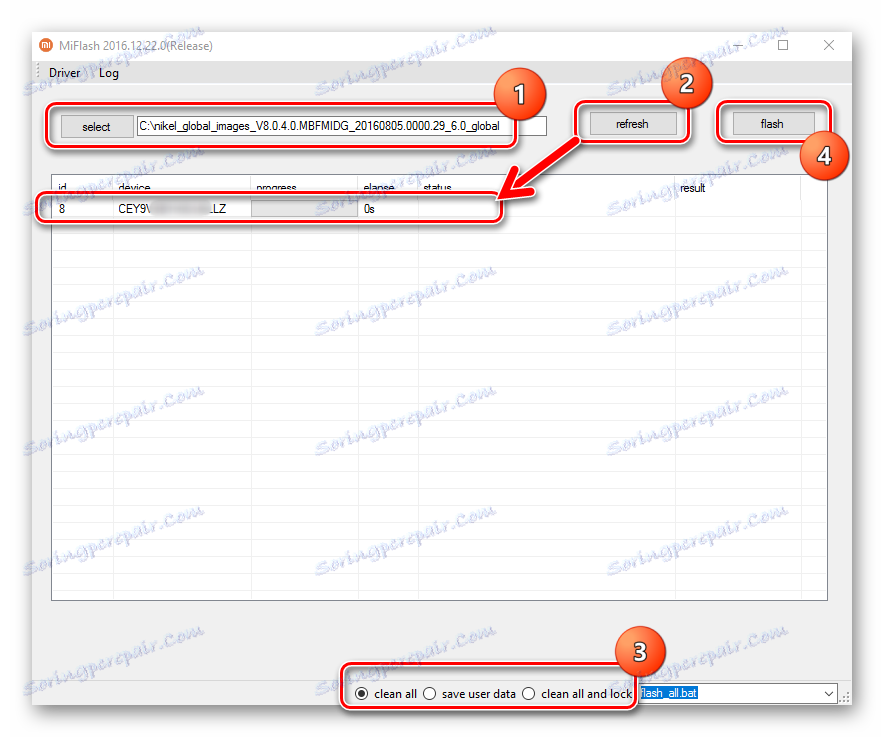
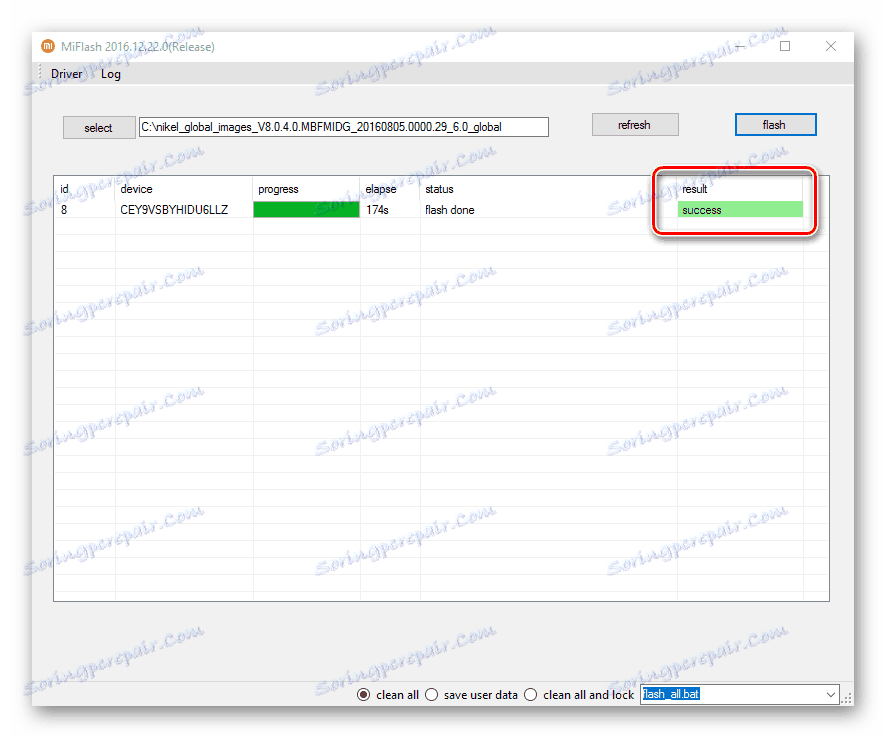
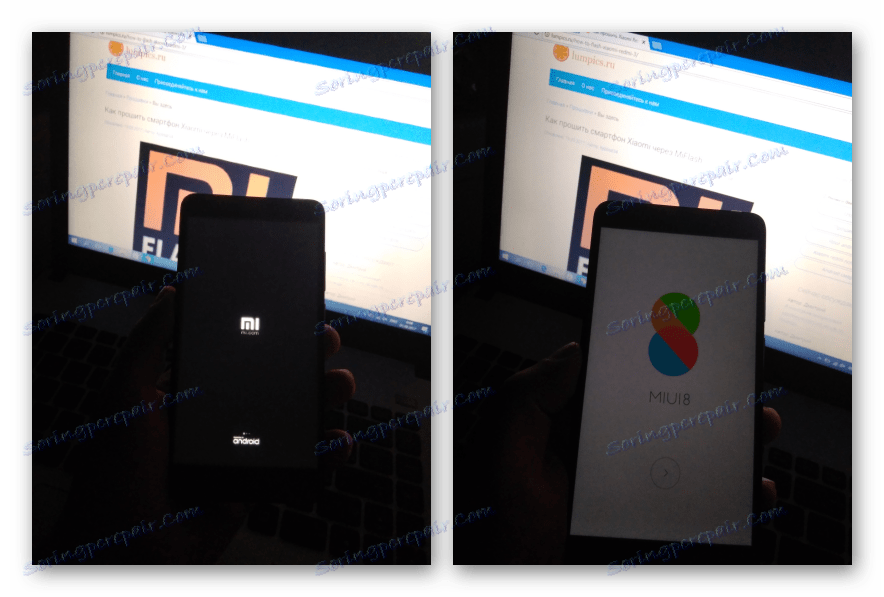
Metoda 4: Fastboot
Může se stát, že použití metod popsaných výše v aplikacích systému Windows nebude možné z různých důvodů. Potom nainstalovat systém do Xiaomi Redmi Note 4 (X) MTK můžete použít nádherný nástroj Fastboot . Нижеописанный способ позволяет устанавливать любые официальные версии МИУИ, является нетребовательным к ресурсам ПК и версиям/разрядности Windows, поэтому может быть рекомендован практически всем владельцам девайса.
Čtěte také: Как прошить телефон или планшет через Fastboot
- Для переноса файл-образов в память Редми Нот 4(Х) МТК с помощью Fastboot нужен сам пакет с программой, а также fastboot-прошивка, загруженная с официального веб-ресурса Xiaomi.
- Распаковываем пакет с файлами ПО. В получившийся каталог извлекаем файлы из архива с файлами Fastboot.
- Переводим Xiaomi Redmi Note 4(X) MTK в режим «Fastboot» и подсоединяем его кабелем к ПК.
- Запускаем командную строку. Один из самых простых способов – нажать на клавиатуре комбинацию «Win» + «R» , в открывшемся окошке ввести «cmd» и нажать «Enter» либо «OK» .
- В каталоге, полученном при распаковке пакетов, присутствуют три скрипта, один из которых понадобится для запуска процесса записи информации в память телефона.
- Выбор конкретного файла зависит от поставленных задач, а в результате использования того или иного скрипта произойдет следующее:
- flash_all.bat – будут перезаписаны все разделы памяти аппарата (в большинстве случаев – рекомендуемое решение);
- flash_all_lock.bat – помимо перезаписи всех разделов, будет заблокирован бутлоадер;
- flash_all_except_data_storage.bat – переносятся данные во все разделы, за исключением «Userdata» и «Память устройства» , то есть, информация пользователя будет сохранена.
- Перетаскиваем выбранный скрипт в окно строки команд с помощью мыши.
- После того как путь расположения и имя скрипта будет добавлено в окно,
![Xiaomi redmi note 4 прошивка через фастбут, скрипт добавлен в командную строку]()
нажимаем «Enter» , что запустит процесс переноса образов в память смартфона.
- По завершении записи всех данных в память Сяоми Редми Нот 4(Х), в окне командной строки появится надпись «finished…» ,
![Xiaomi redmi note 4 прошивка через фастбут завершена]()
а девайс автоматически будет перезагружен в MIUI.
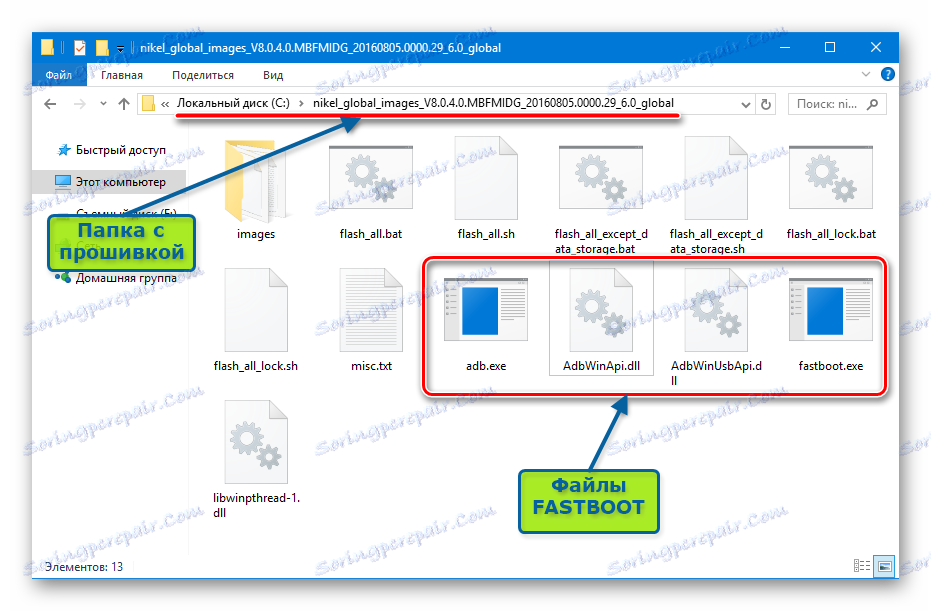
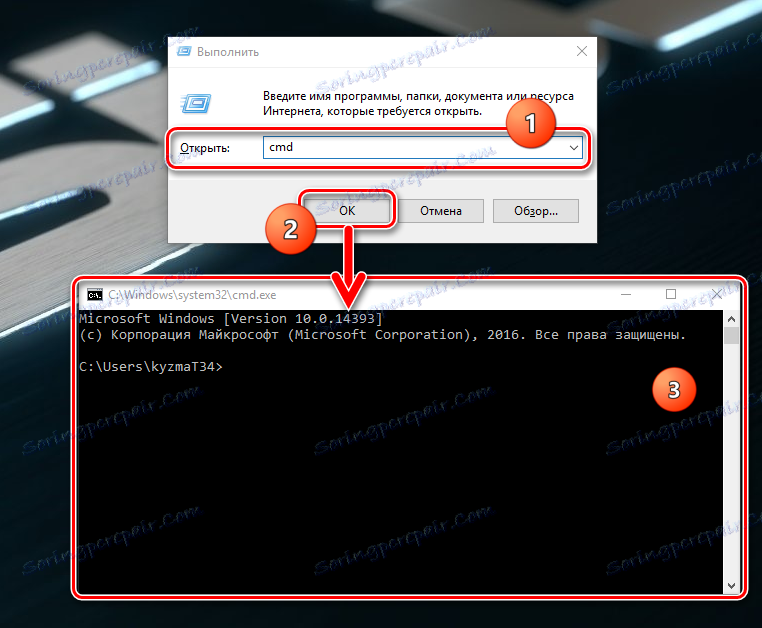
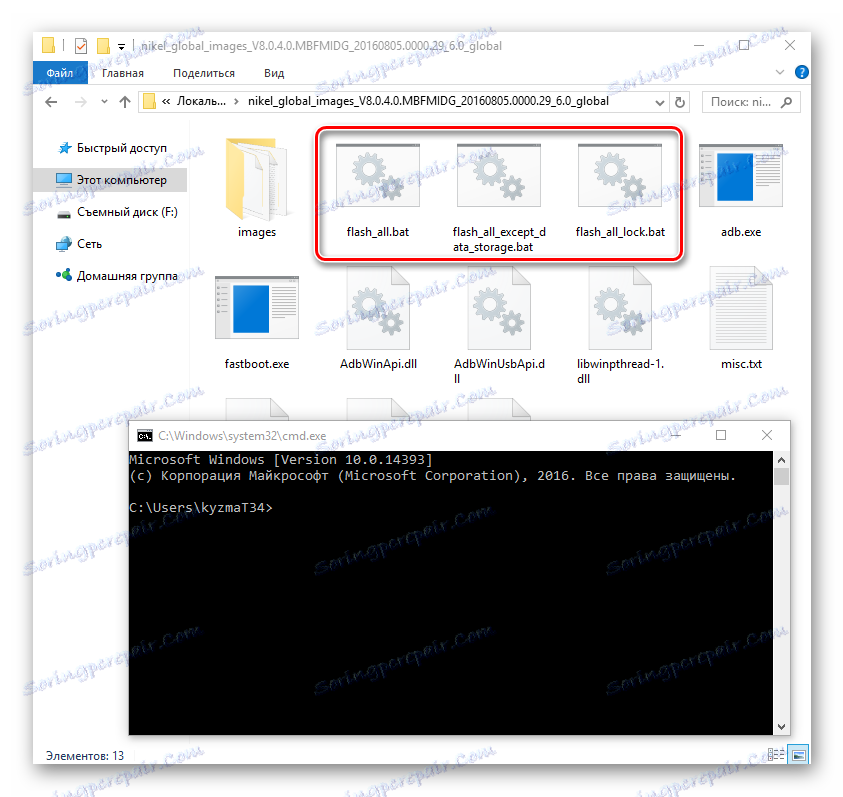
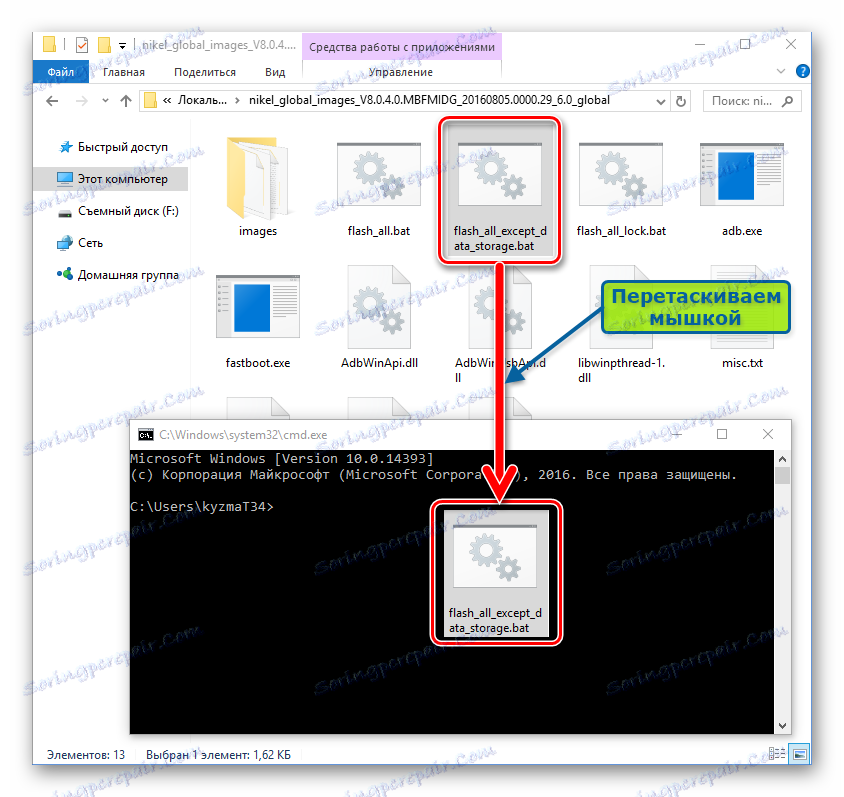
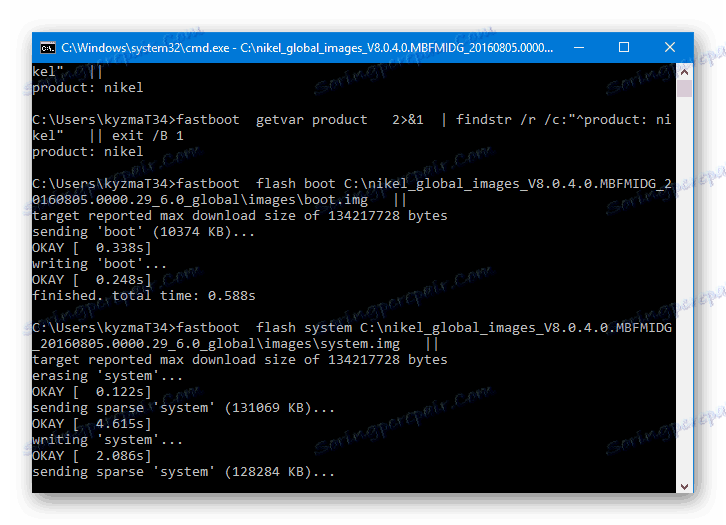
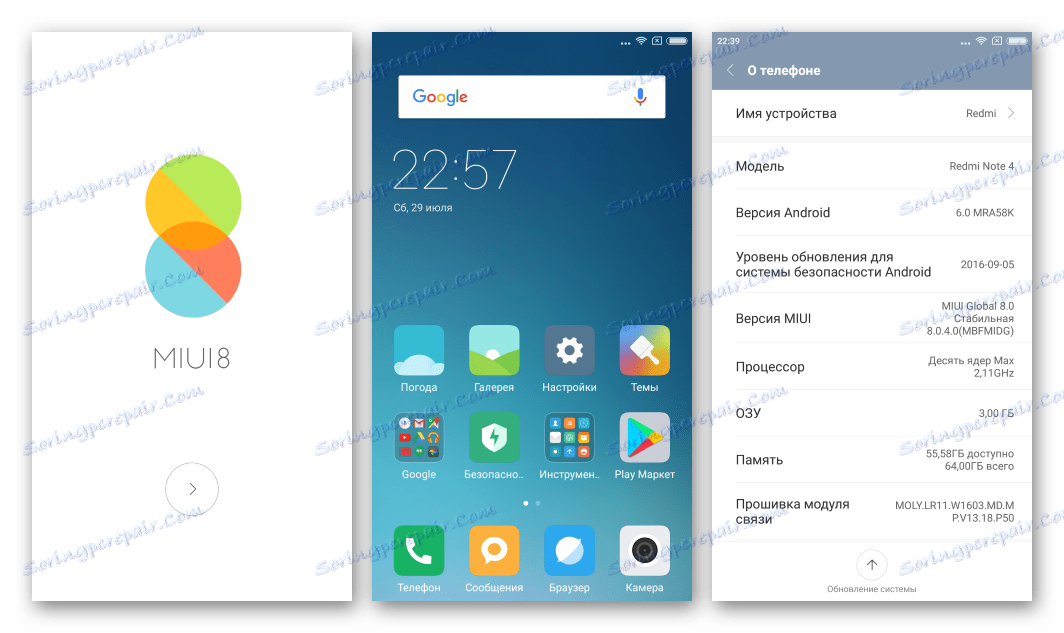
Способ 5: Кастомное рекавери
Для инсталляции локализованных версий прошивок MIUI, а также модифицированных решений в Сяоми Редми Нот 4(Х) понадобится кастомная среда восстановления TeamWin Recovery (TWRP) .
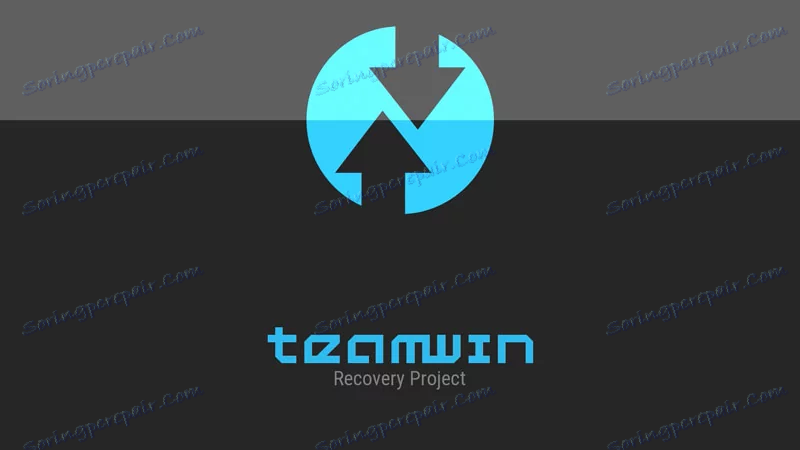
Запись образа и настройка TWRP
Образ TWRP-рекавери, предназначенный для инсталляции в рассматриваемую модель смартфона, можно скачать по ссылке:
Загрузить образ TeamWin Recovery (TWRP) и патч SuperSU для Xiaomi Redmi Note 4(X) MTK
Кроме образа среды recovery.img , по ссылке выше загружается патч SR3-SuperSU-v2.79-SR3-20170114223742.zip , применяя который, можно установить SuperSU . Во избежание проблем, перед записью образа модифицированного рекавери копируем этот пакет в память устройства (в дальнейшем его нужно будет инсталлировать).
- Оснастить девайс TWRP можно несколькими способами, но простейшим является прошивка img-файла с TWRP через Fastboot. Для проведения процедуры нужно выполнить инструкцию по переносу образов в разделы памяти из материала:
- После установки TWRP запускаем аппарат в режим рекавери
![Xiaomi Redmi Note 4 первый запуск TWRP]()
и действуем следующим образом.
- Нажимаем «Select Language» и выбираем русский язык интерфейса.
- Сдвигаем вправо переключатель «Разрешить изменения» .
- Устанавливаем ранее перенесенный в память пакет SR3-SuperSU-v2.79-SR3-20170114223742.zip
![Xiaomi Redmi Note 4 TWRP Установка SuperSU]()
Этот пункт обязателен, невыполнение приведет к тому что смартфон не сможет загрузиться в систему!
- Копируем планируемый к установке zip-файл во внутреннюю память аппарата.
- Заходим в модифицированное рекавери и делаем вайпы (очистку) разделов «Data» , «Cache» , «Dalvik» (за исключением внутреннего хранилища).
- Инсталлируем локализованную прошивку через пункт «Установка» в TWRP.
- После перезагрузки в ОС получаем модифицированное решение со многими полезными функциями для владельцев аппарата, проживающих в русскоязычном регионе.
Lekce: Как прошить телефон или планшет через Fastboot
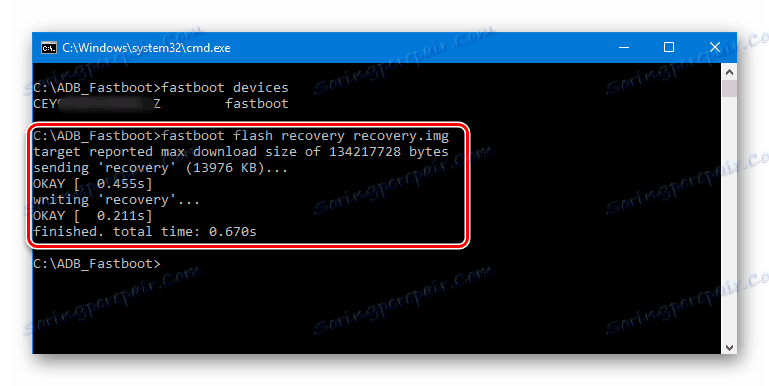
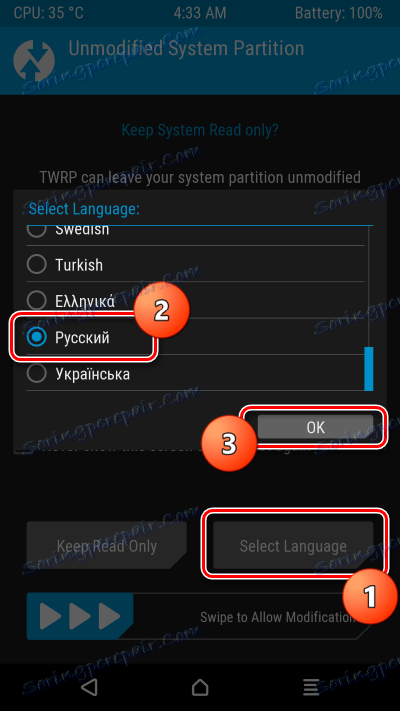
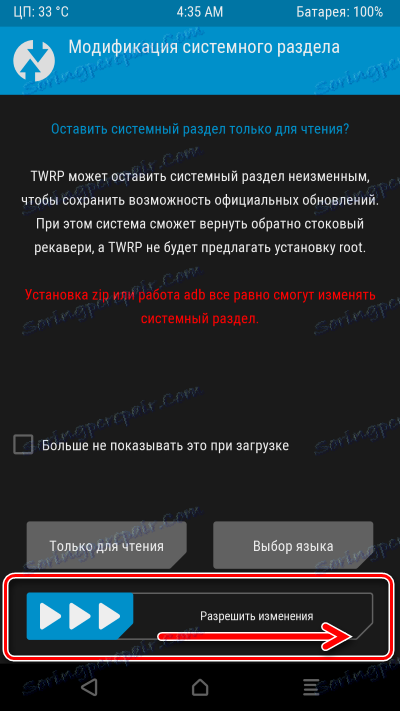
Установка локализованной MIUI
После того, как в девайсе появилась модифицированная среда восстановления TWRP, можно легко установить локализованную версию МИУИ от любой понравившейся пользователю команды разработчиков.
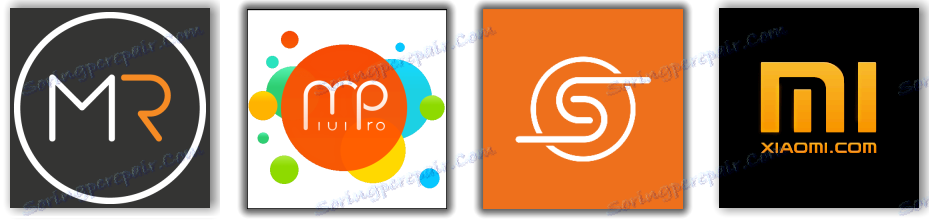
Подробно выбор решения описан в материале по ссылке ниже, там же можно найти ссылки на загрузку пакетов:
Lekce: Выбираем прошивку MIUI
В случае с Xiaomi Redmi Note 4(X) MTK необходимо внимательно подходить к определению модели при поиске нужного пакета на сайтах команд-локализаторов! Загруженный zip-файл должен содержать в своем имени «nikel» — кодовое название рассматриваемого смартфона!
Для примера произведем установку ОС MIUI от команды MIUI Russia – одно из решений со встроенными рут-правами и возможностью получать обновления через ОТА.
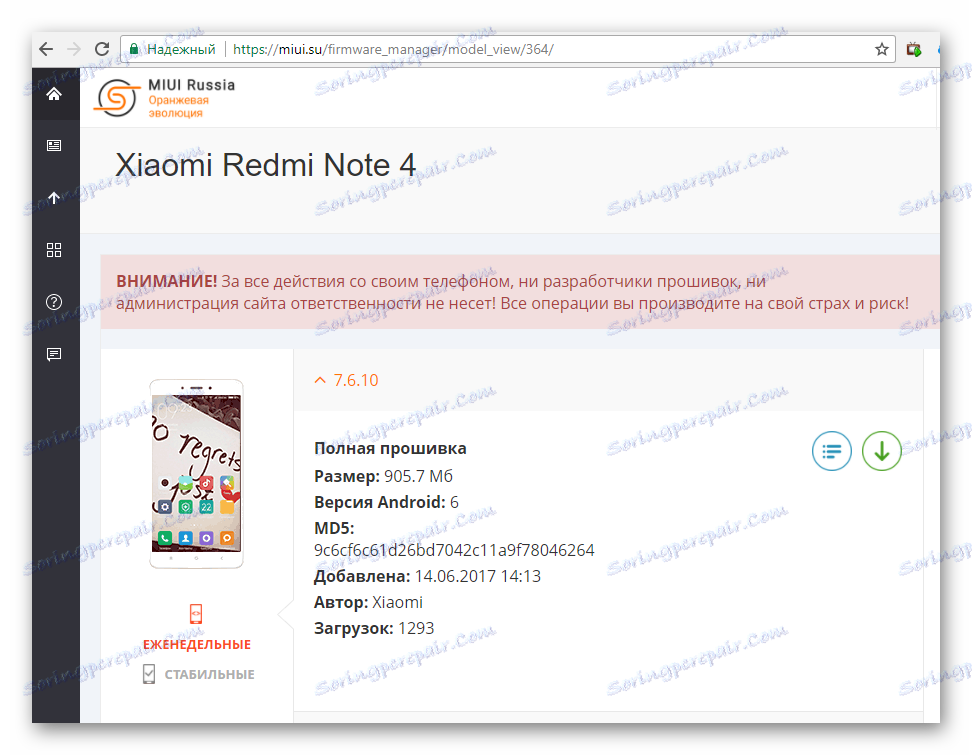
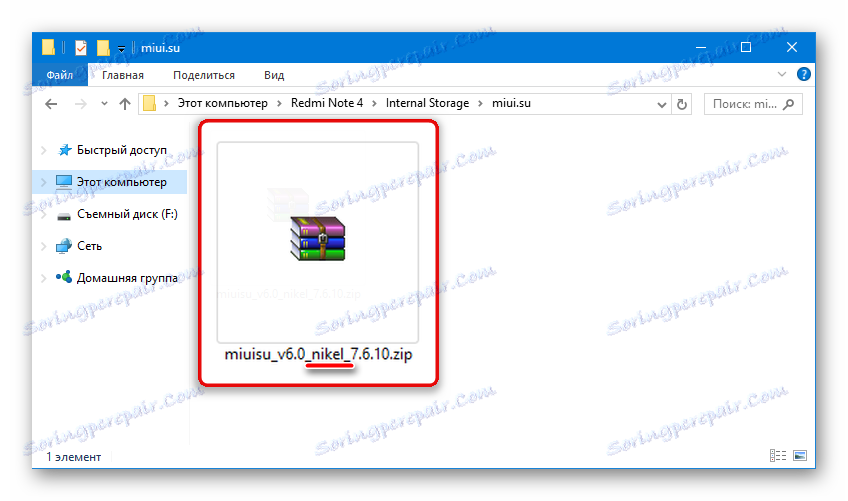
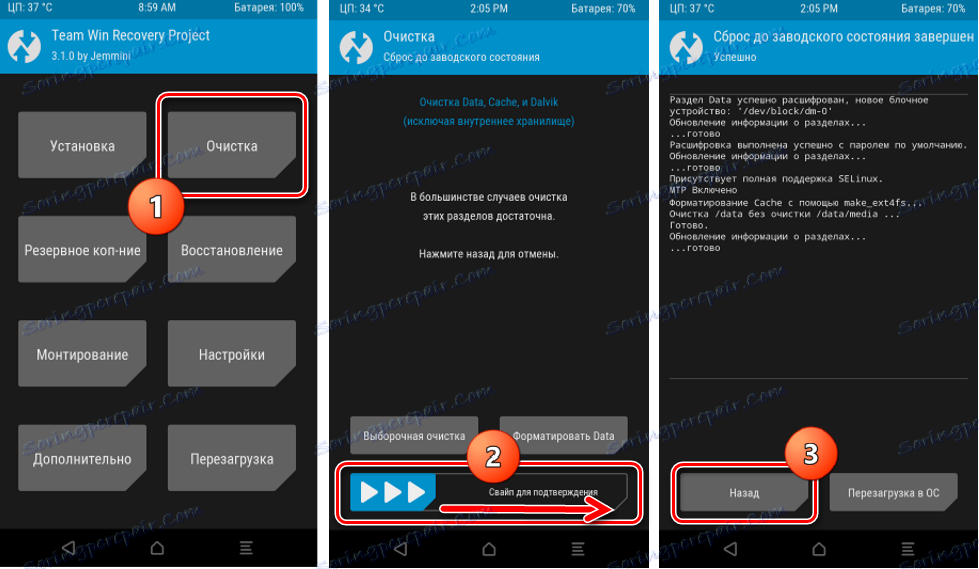
Přečtěte si více: Как прошить Android-устройство через TWRP
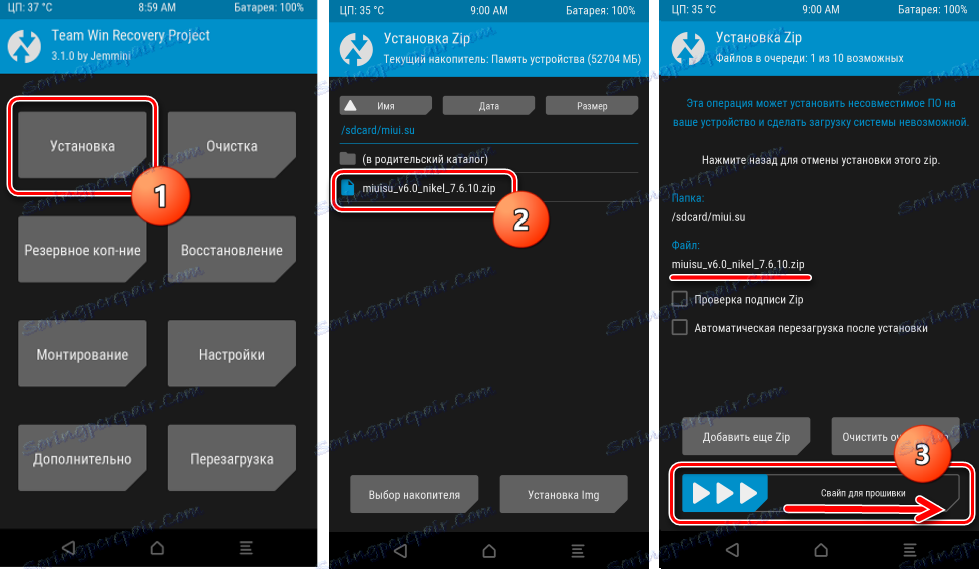
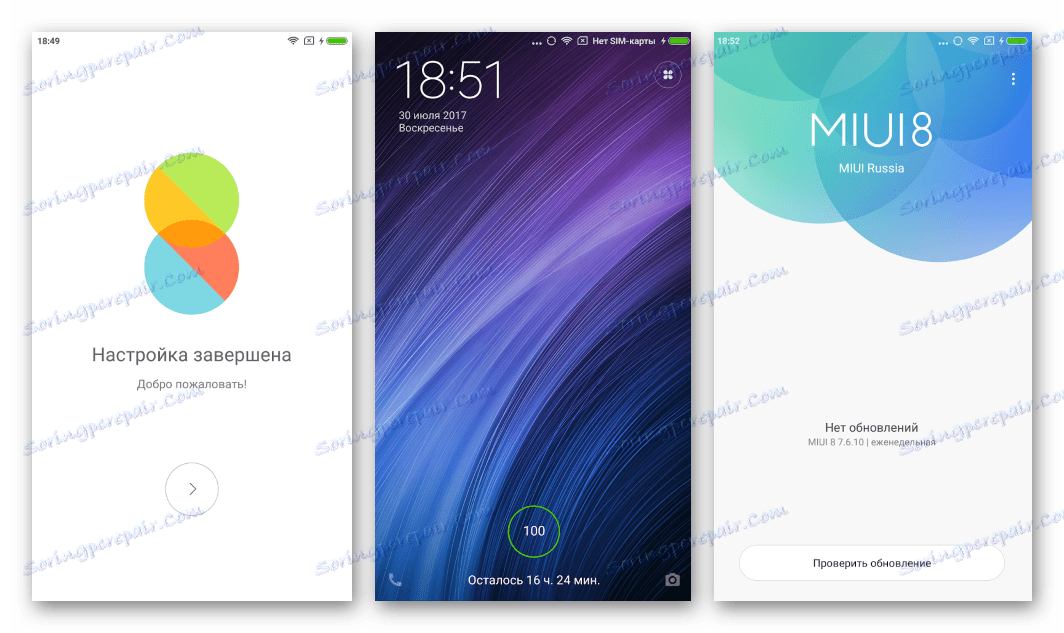
Установка кастомной прошивки
Следует отметить, для Сяоми Редми Нот 4(Х) существует не так много неофициальных прошивок, и практически все они являются портированными для рассматриваемой модели разновидностями AOSP – почти «чистого» Android. Помимо прочего, выбирая кастом, следует понимать, что многие решения на сегодняшний день изобилуют серьезными недочетами в виде неработоспособности некоторых аппаратных компонентов.
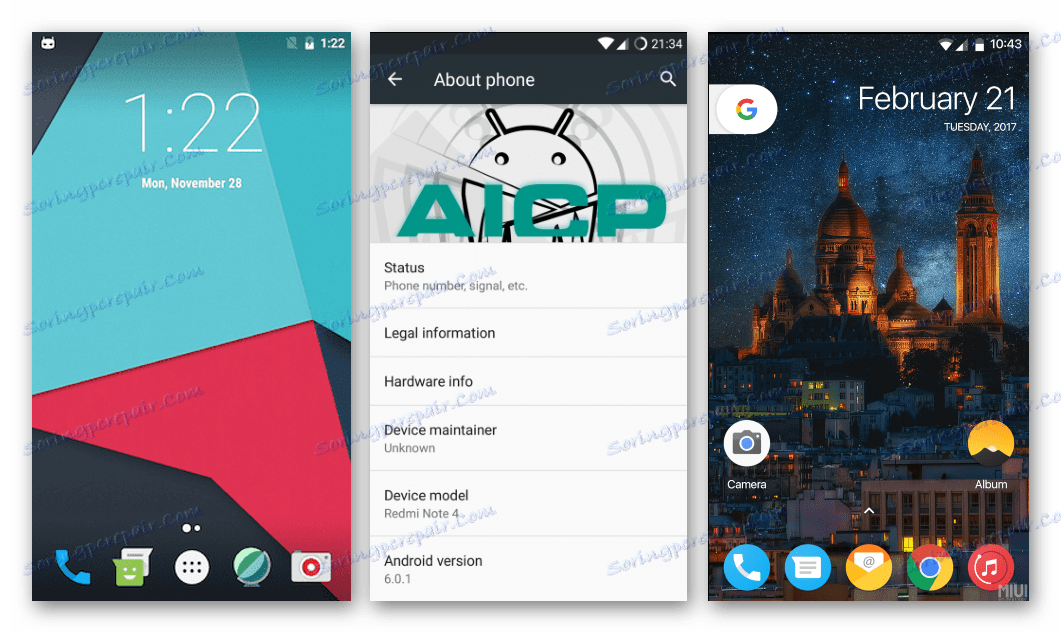
В качестве рекомендуемой для Нот 4 неофициальной прошивки можно посоветовать PROJECT X AOSP , как одно из самых стабильных и практически не обладающих недочетами решений. Загрузить кастом можно по ссылке ниже либо на официальном форуме Сяоми .
Скачать кастомную прошивку, Gapps, SuperSU для Xiaomi Redmi Note 4(X) MTK
Помимо zip-файла с кастомом, выше по ссылке доступны для загрузки файлы, содержащие Gapps и SuperSU .
- Загружаем все три архива и помещаем их в память аппарата.
- Заходим в TWRP-рекавери и производим «вайпы» всех разделов, исключив «Память устройства» и «Micro SDCard» .
- Устанавливаем пакетным методом АОСП, Гаппс и СуперСУ.
![Xiaomi Redmi Note 4 TWRP Пакетная установка кастома, Gapps и SuperSU]()
Přečtěte si více: Как прошить Android-устройство через TWRP
- Дожидаемся окончания инсталляции и перезагружаемся в полностью модифицированную систему,
![Xiaomi Redmi Note 4 Первый запуск кастомной прошивки AOSP]()
кардинально отличающуюся от привычной MIUI на девайсах Xiaomi.
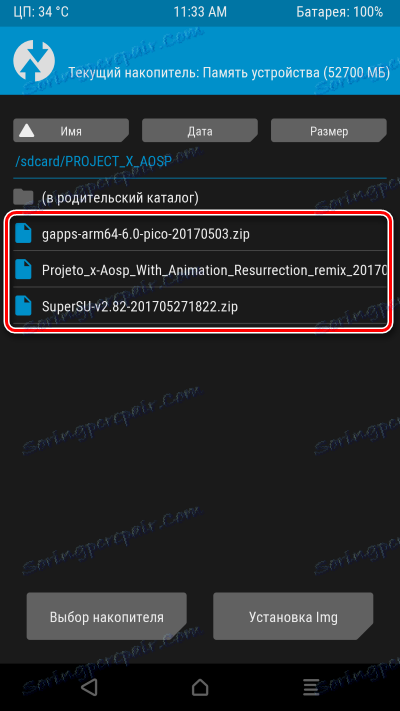
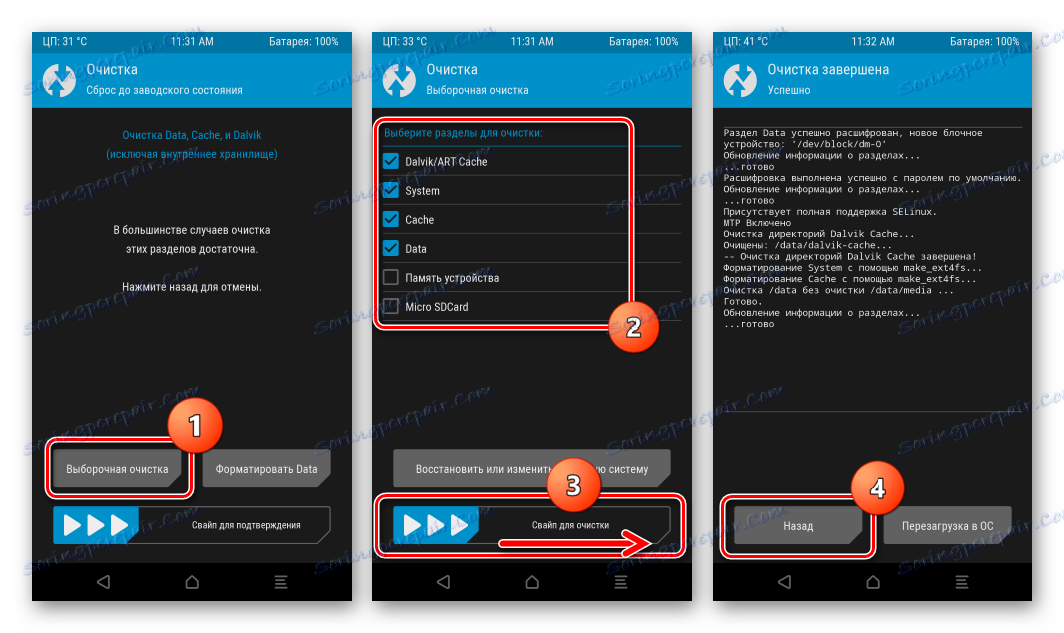

Таким образом, имеется целых пять способов переустановить операционную систему на Xiaomi Redmi Note 4(X), базирующийся на платформе MTK. В зависимости от нужного результата и опыта пользователя, можно выбирать любой метод. Главное — четко и взвешенно осуществлять каждое действие, выполняя инструкции по прошивке.